Integração com Pipelines
V1.0 – Julho 2024
| Versão | Autor | Descrição |
|---|---|---|
| V1.0 – 2024-07-16 | Diogo Hatz d50037923 | Versão Inicial |
| V1.0 – 2024-07-16 | Wisley da Silva Paulo 00830850 | Revisão do Documento |
Objetivo
Este documento objetiva apresentar os procedimentos necessários para a integração de uma função do serviço serverless FunctionGraph da Huawei Cloud rodando uma imagem de container com processos de CI/CD por meio de pipelines. Desta forma, é possível garantir que a imagem do container da função do FunctionGraph esteja sempre atualizada.
Considerações
Importante: Para realizar a integração do FunctionGraph com pipelines, basta realizar o upload da imagem atualizada no serviço de repositório de imagens SWR da Huawei Cloud. No entanto, é mandatório que tanto o nome da imagem quanto a sua tag sejam iguais às da imagem que originou a função do FunctionGraph, para garantir que o URL dessa imagem seja igual à configurada na função no momento de sua criação. Também é possível alterar o URL da imagem associada à função através da seguinte API: https://support.huaweicloud.com/intl/en-us/api-functiongraph/functiongraph_06_0111.html.
Existem duas abordagens para essa integração: utilizando pipelines do serviço CodeArts Pipelines da HWC ou utilizando pipelines de serviços third-party. Ambas abordagens serão exploradas abaixo:
-
CodeArts Pipeline: Na configuração da task de Build, basta selecionar a opção “Build Image and Push to SWR”. A imagem será buildada e, então, automaticamente publicada no repositório SWR;
-
Pipeline third-party: Na etapa final da pipeline, basta adicionar uma ação para realizar o upload da imagem no repositório SWR.
Organização do SWR
Navegue até o serviço SWR no console da Huawei Cloud. Clique na aba “Organizations” e clique em “Create Organization”. Dê um nome para a organização e clique em “OK” para confirmar a criação da organização.
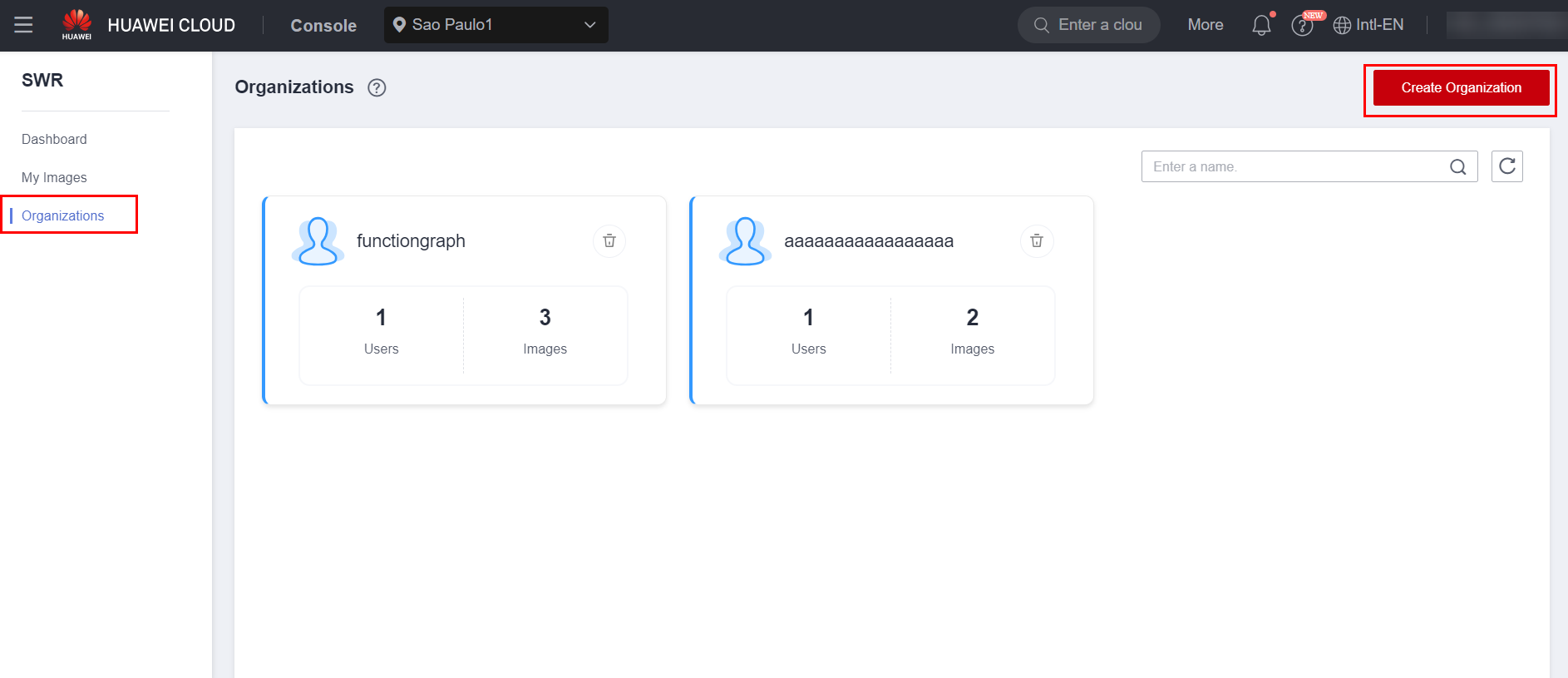
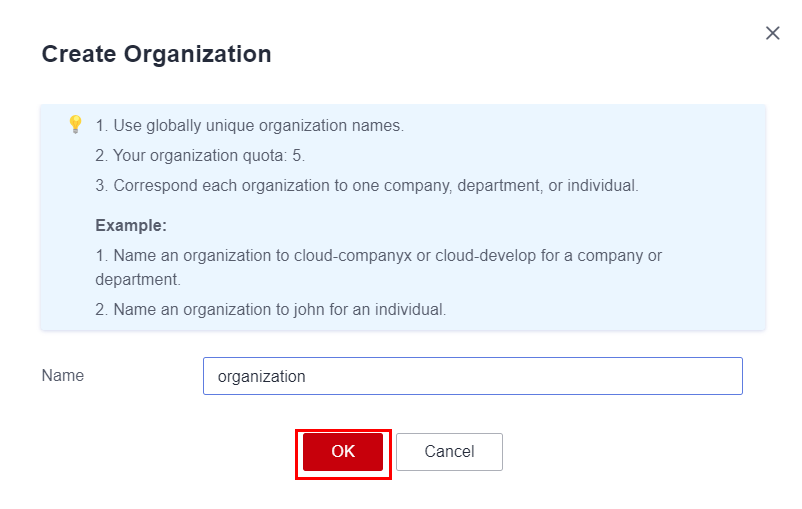
CodeArts
Para realizar a integração de uma função do FunctionGraph com uma pipeline criada no serviço CodeArts Pipelines da Huawei Cloud, basta criar uma task de build no CodeArts Build de acordo com o passo-a-passo abaixo.
Service Endpoint
Navegue até o serviço CodeArts Req no console da Huawei Cloud. Caso essa seja a primeira vez entrando no serviço, será requisitada a criação de um projeto do CodeArts. Entre nas configurações do projeto criado do CodeArts clicando em “Settings” > “General” > “Service Endpoints” > “Create Endpoint”. Selecione o serviço em que o código-fonte relativo ao Dockerfile se encontra.
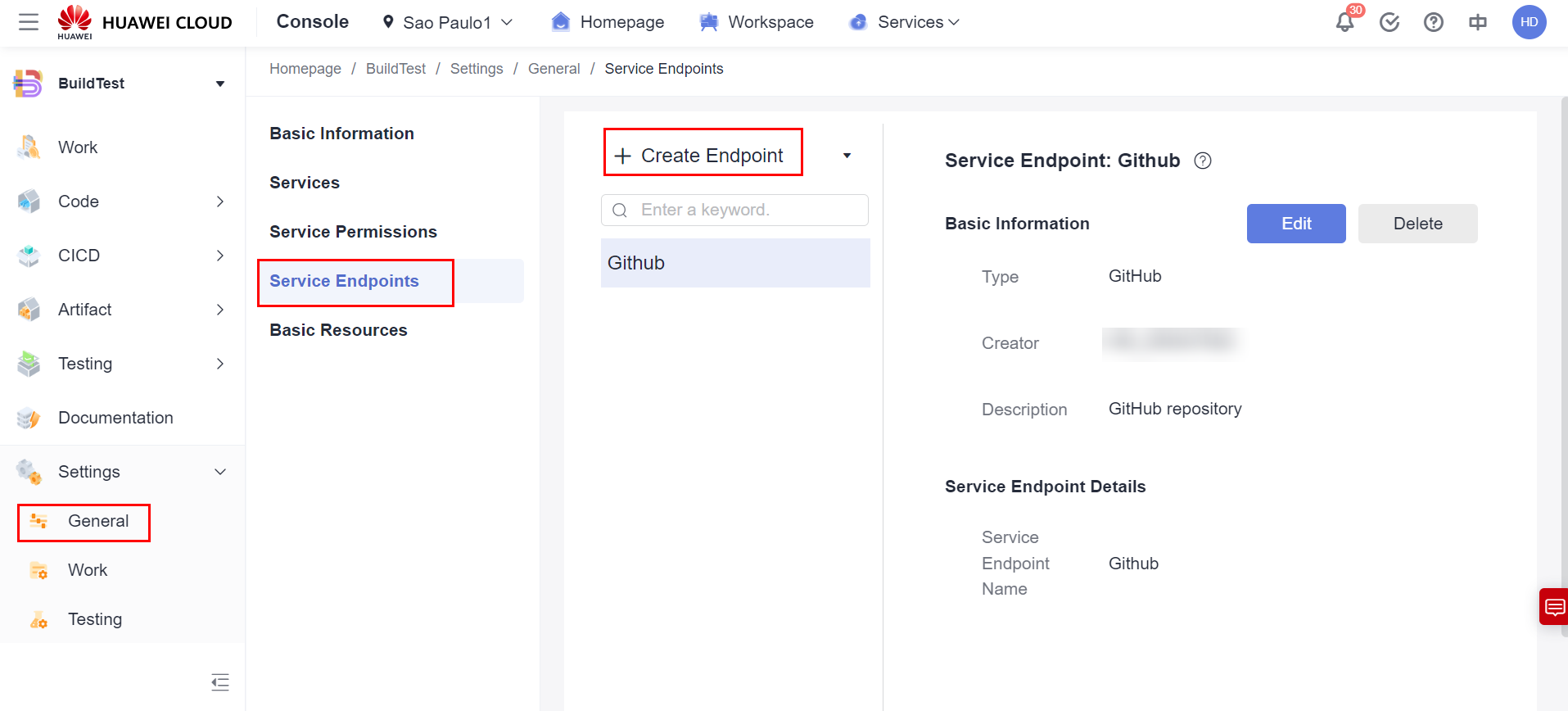
Selecione o tipo de autenticação com o repositório e clique em “Authorize and Confirm” para fazer a autenticação com o repositório.
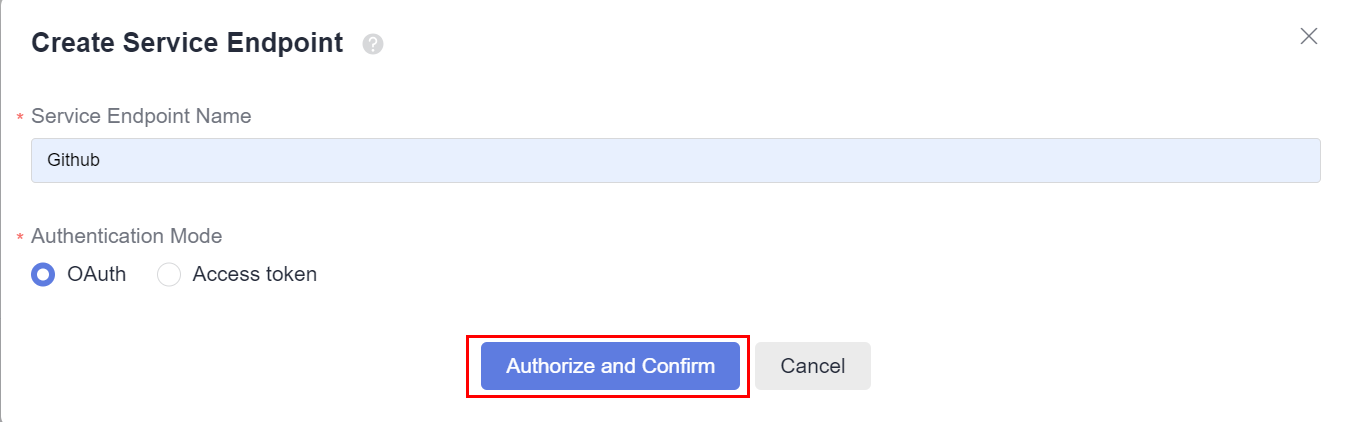
CodeArts Build
Criado o endpoint do repositório, navegue até o serviço CodeArts Build e clique em “Create Task” para criar uma tarefa de Build. Dê um nome para a tarefa, selecione o tipo de Code Source em que o código-fonte do Dockerfile se encontrará.
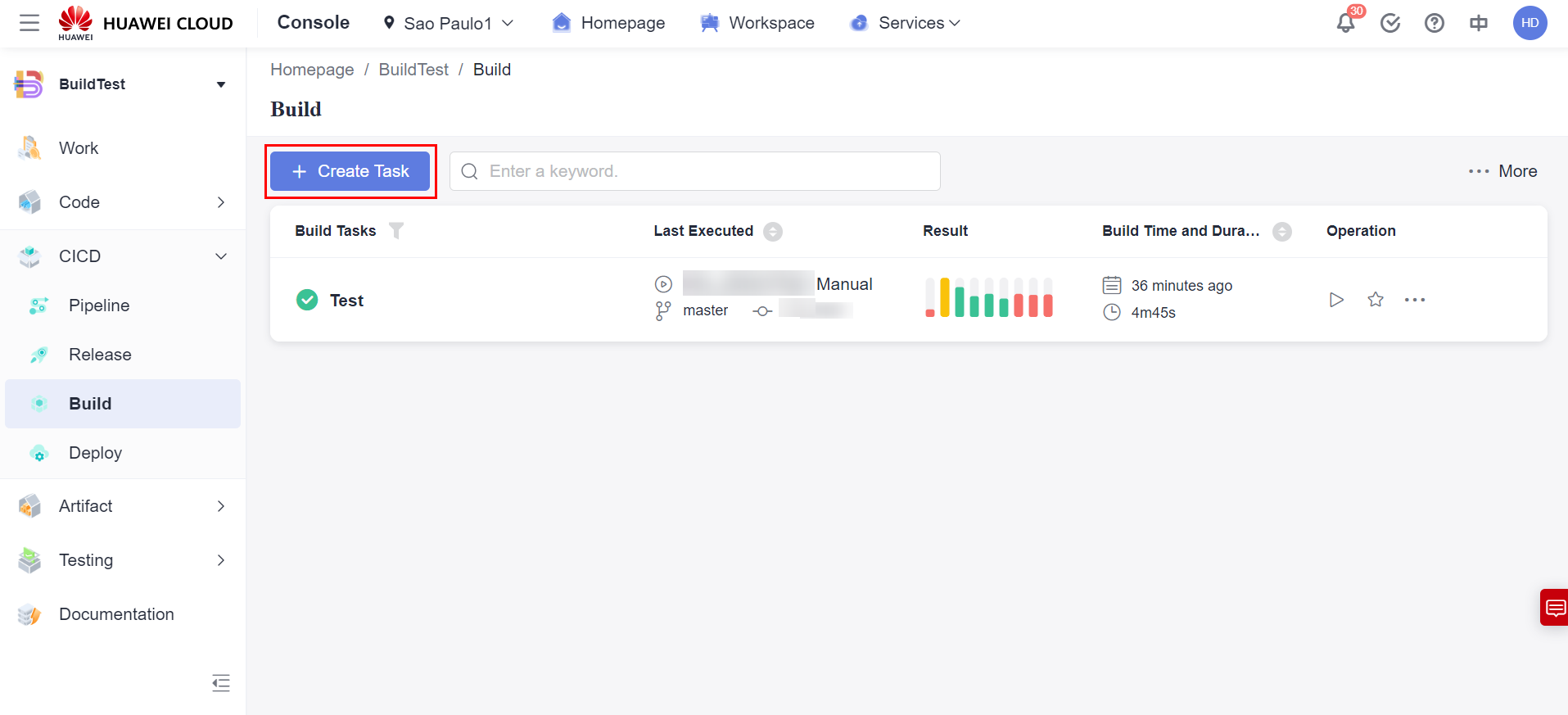
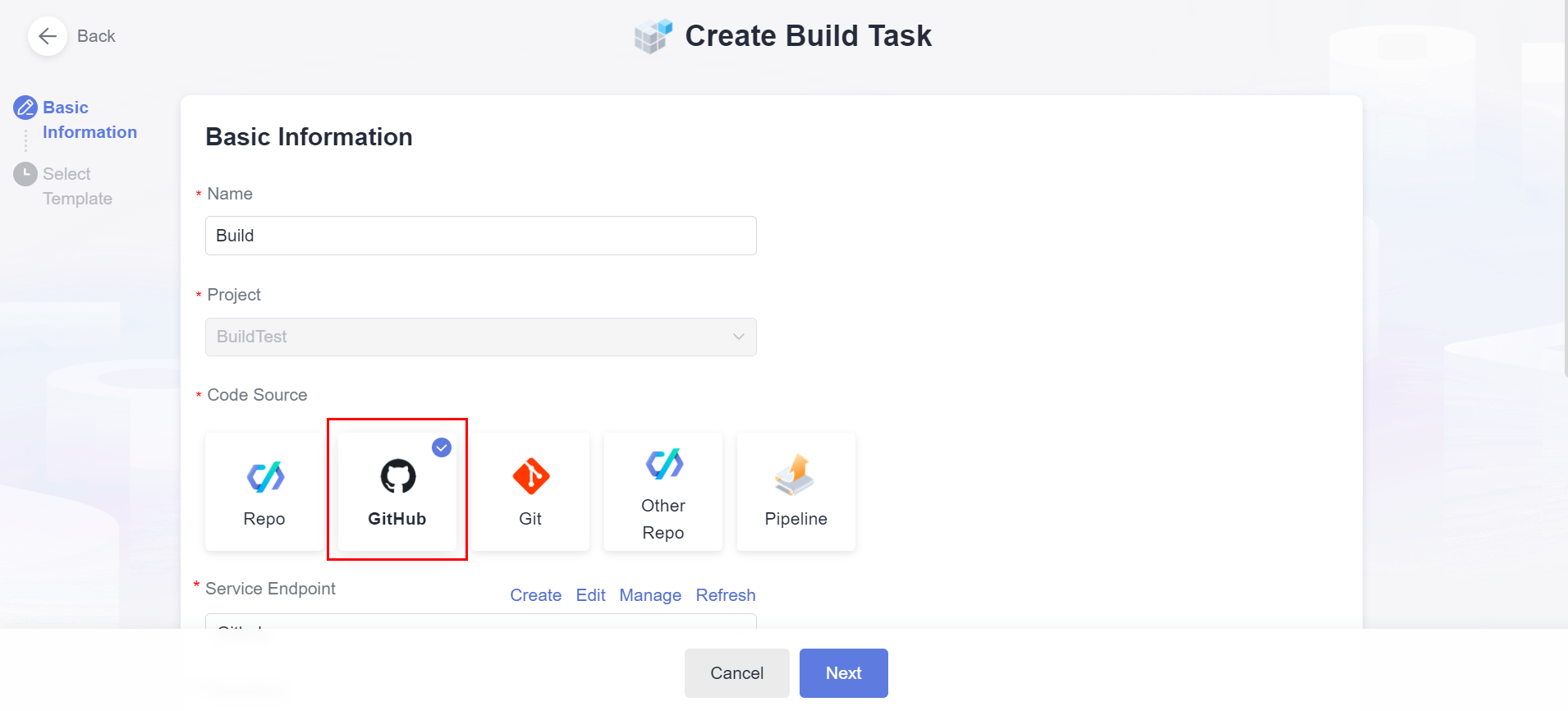
Configure o Service Endpoint criado no item 4.1 deste documento, selecione o repositório e a branch do repositório e clique em “Next”.
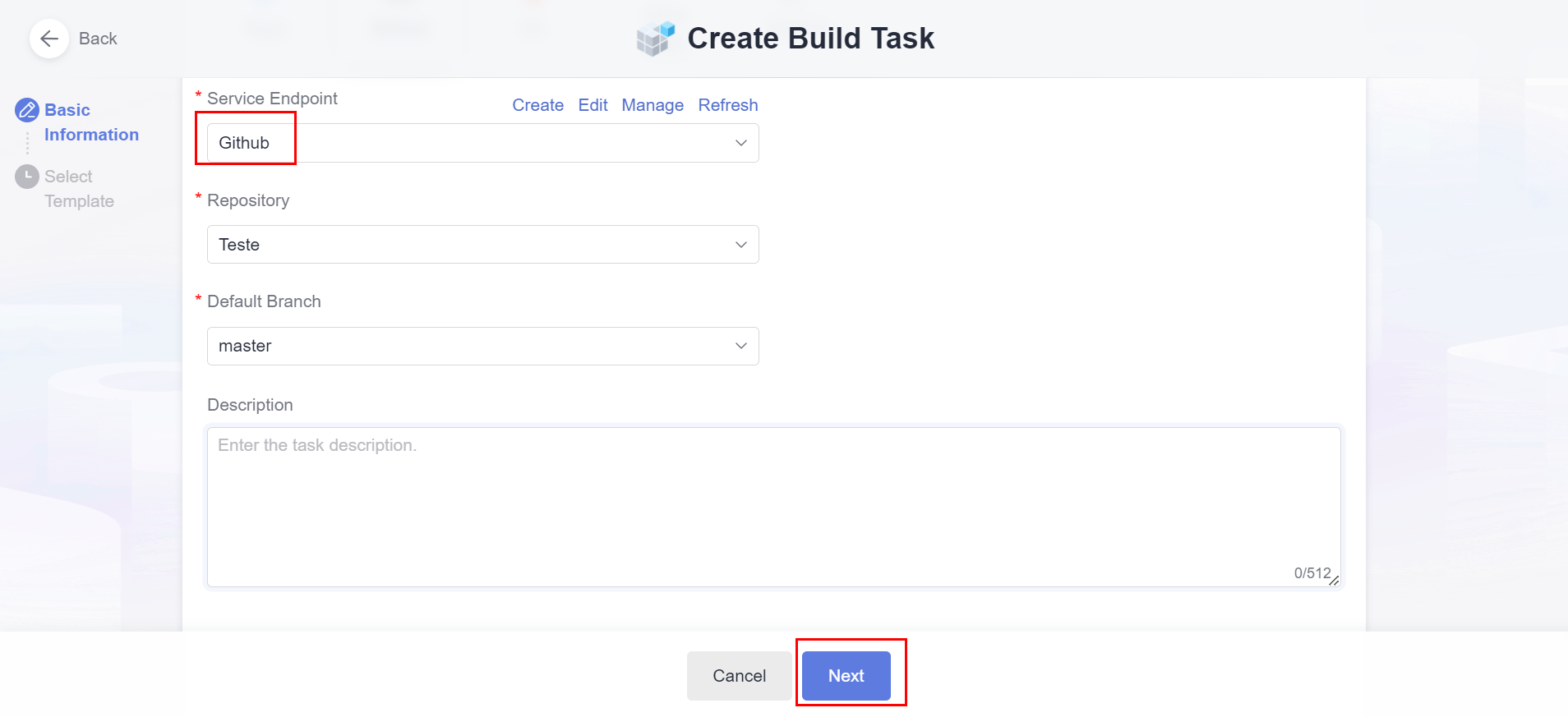
Selecione o template de build “Maven and Container” e clique em “OK”.
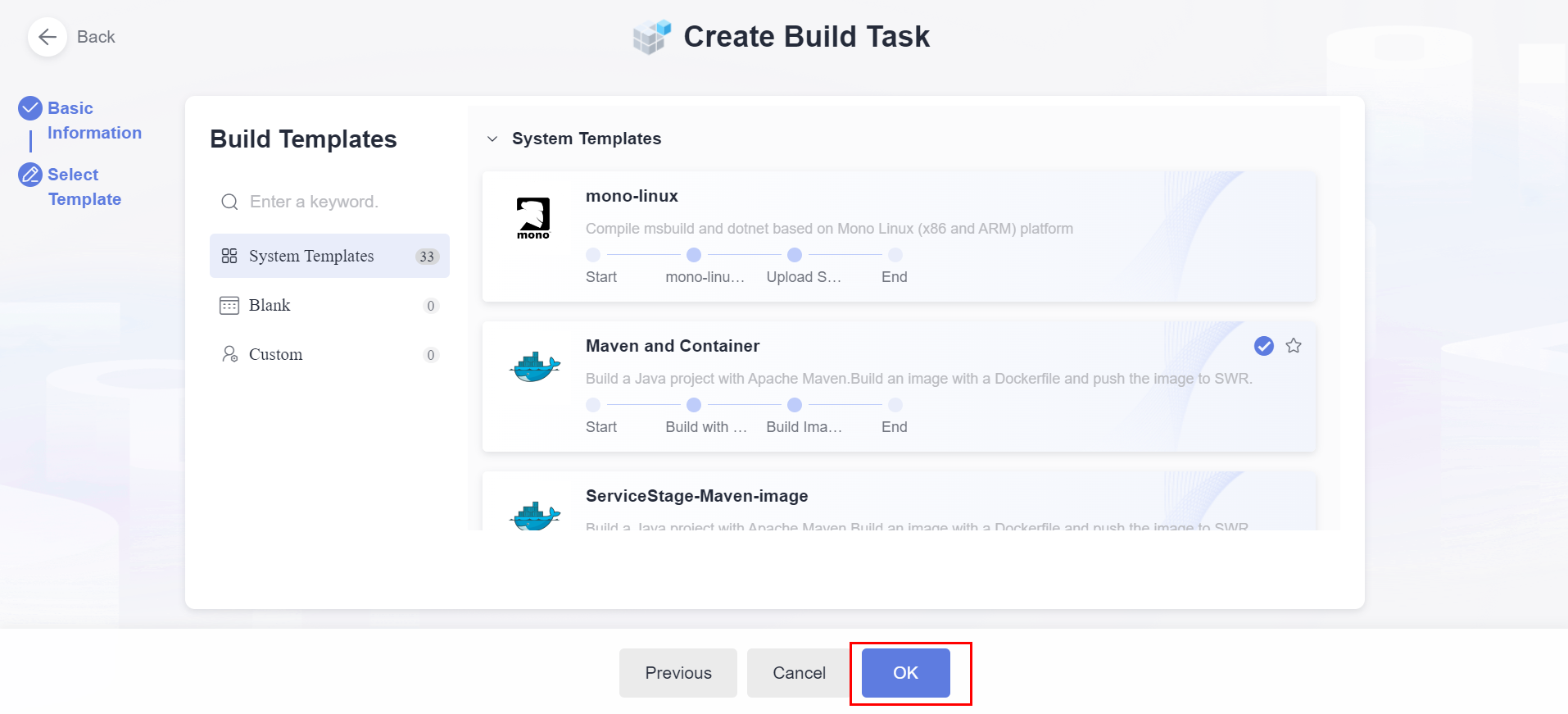
Apague a etapa de build com Maven do processo de build.
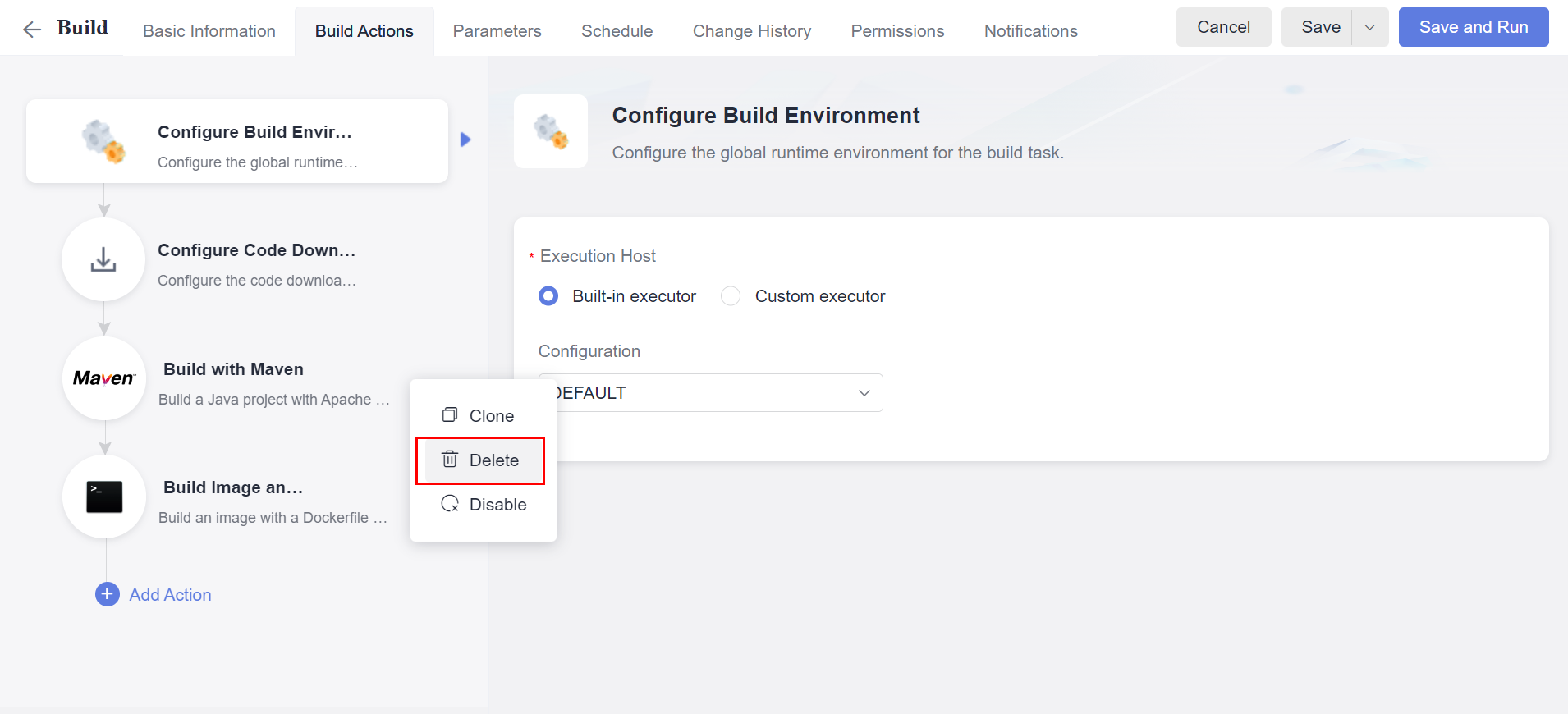
Clique na etapa de build “Build Image and Push to SWR”, selecione a versão do Docker desejada, o repositório da imagem como sendo SWR e a organização criada no item 3.0 deste documento.
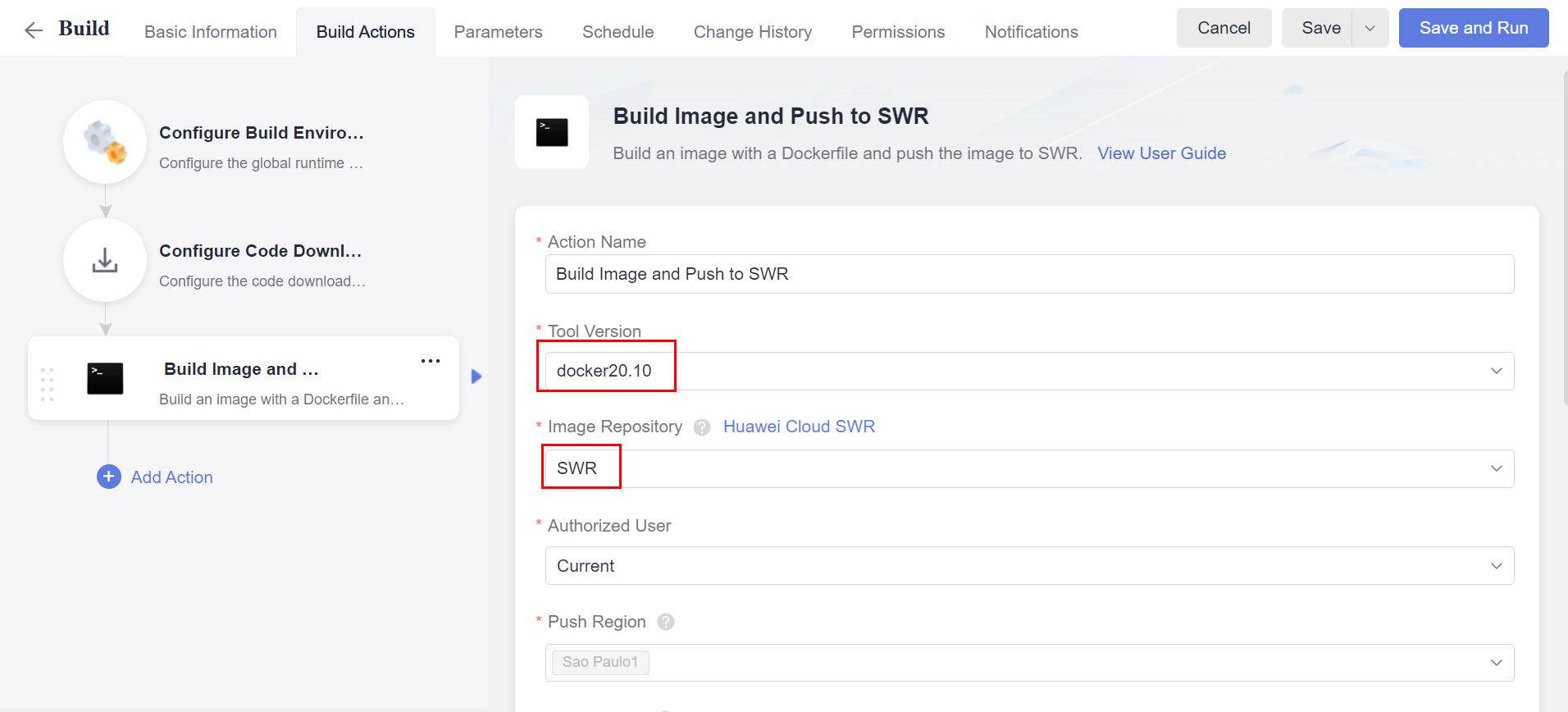
Importante: Para o nome e tag da imagem, é necessário que ambos sejam fixos, uma vez que as mudanças relativas à imagem no FunctionGraph somente serão refletidas para determinado par de nome e tag. Recomenda-se usar a tag latest.
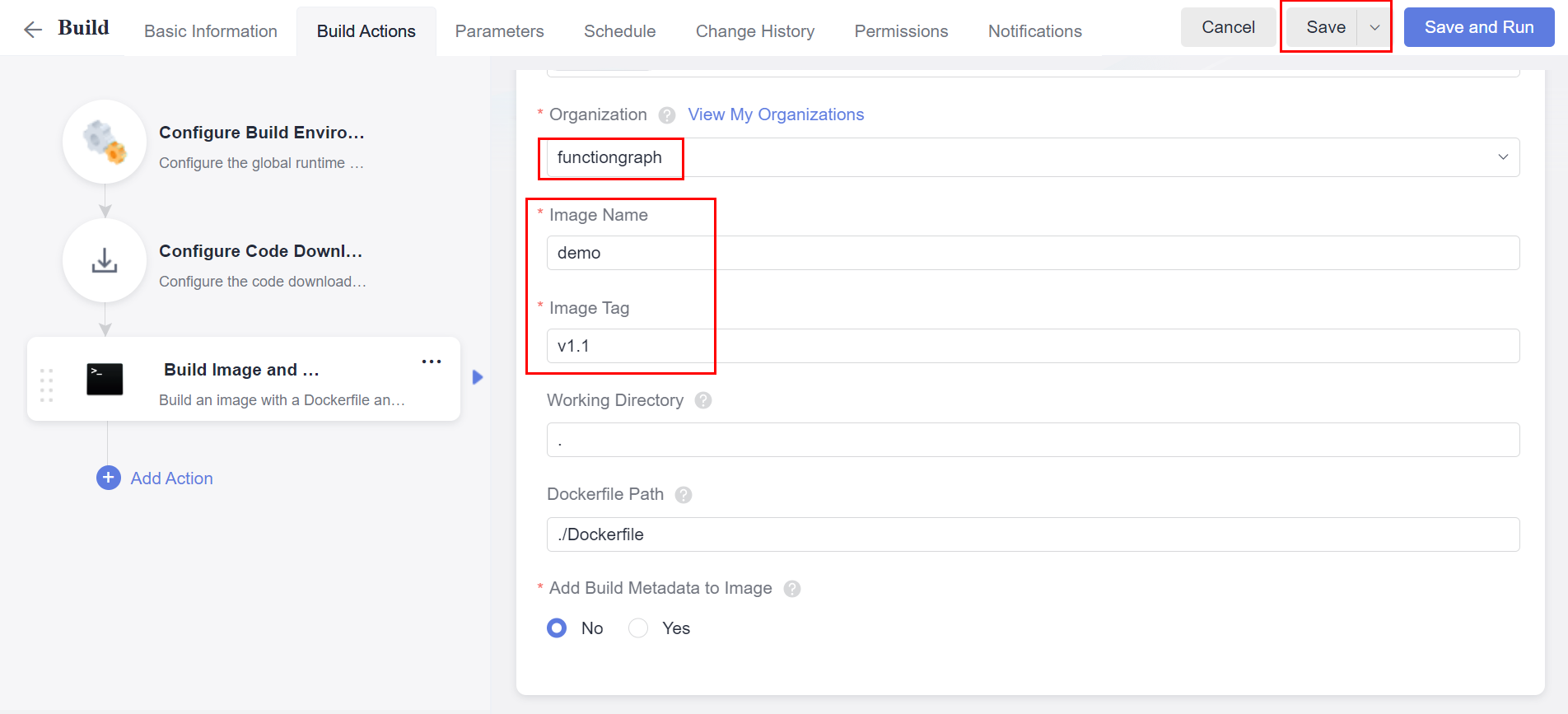
CodeArts Pipelines
Navegue até a seção do serviço CodeArts Pipelines no console da Huawei Cloud e clique em “Create Pipeline”. 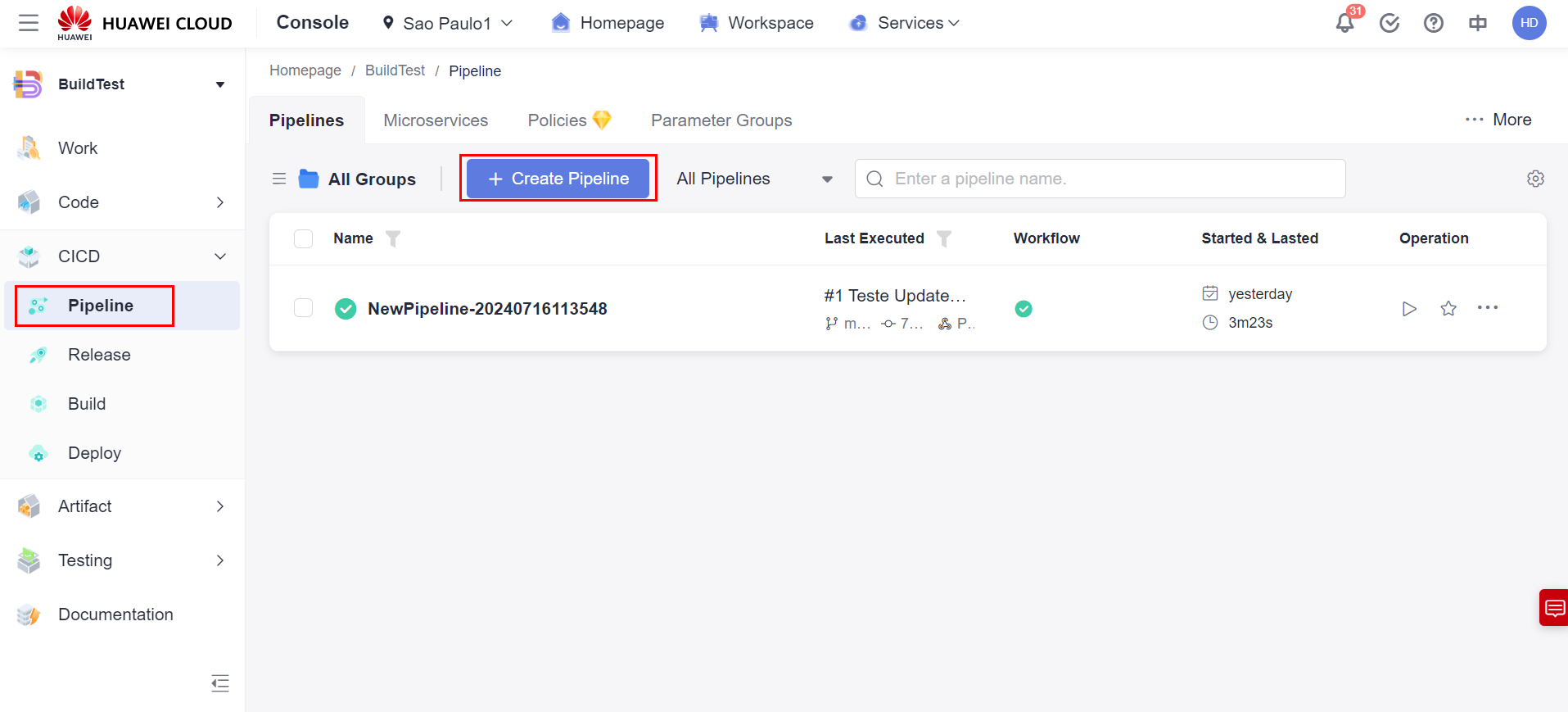
Defina um nome para a pipeline, o serviço onde se encontra o código-fonte do Dockerfile e o endpoint criado no item 4.1 deste documento.
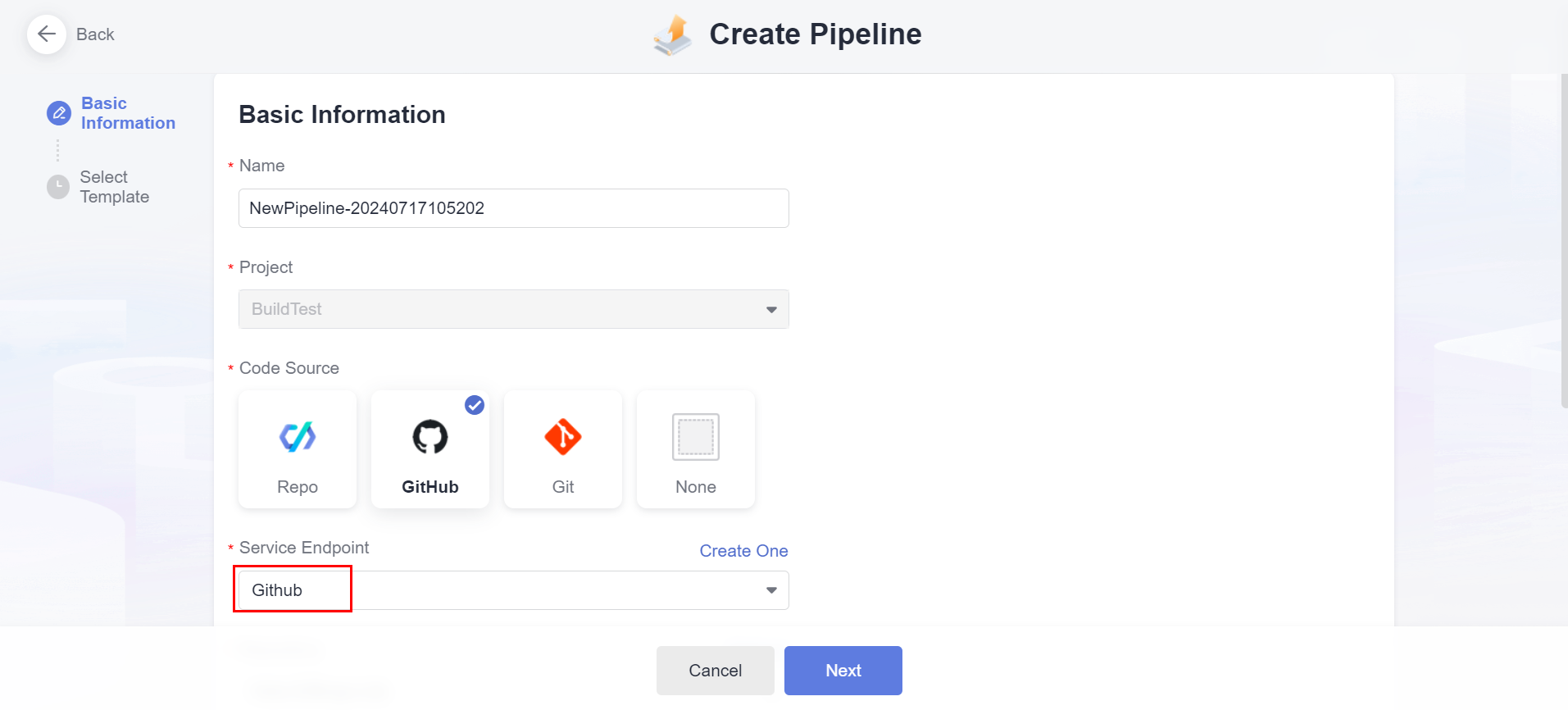
Configure, também, o repositório em que o código-fonte se encontra e a sua branch. Clique em “Next” para avançar e selecione o template “Blank Template”.
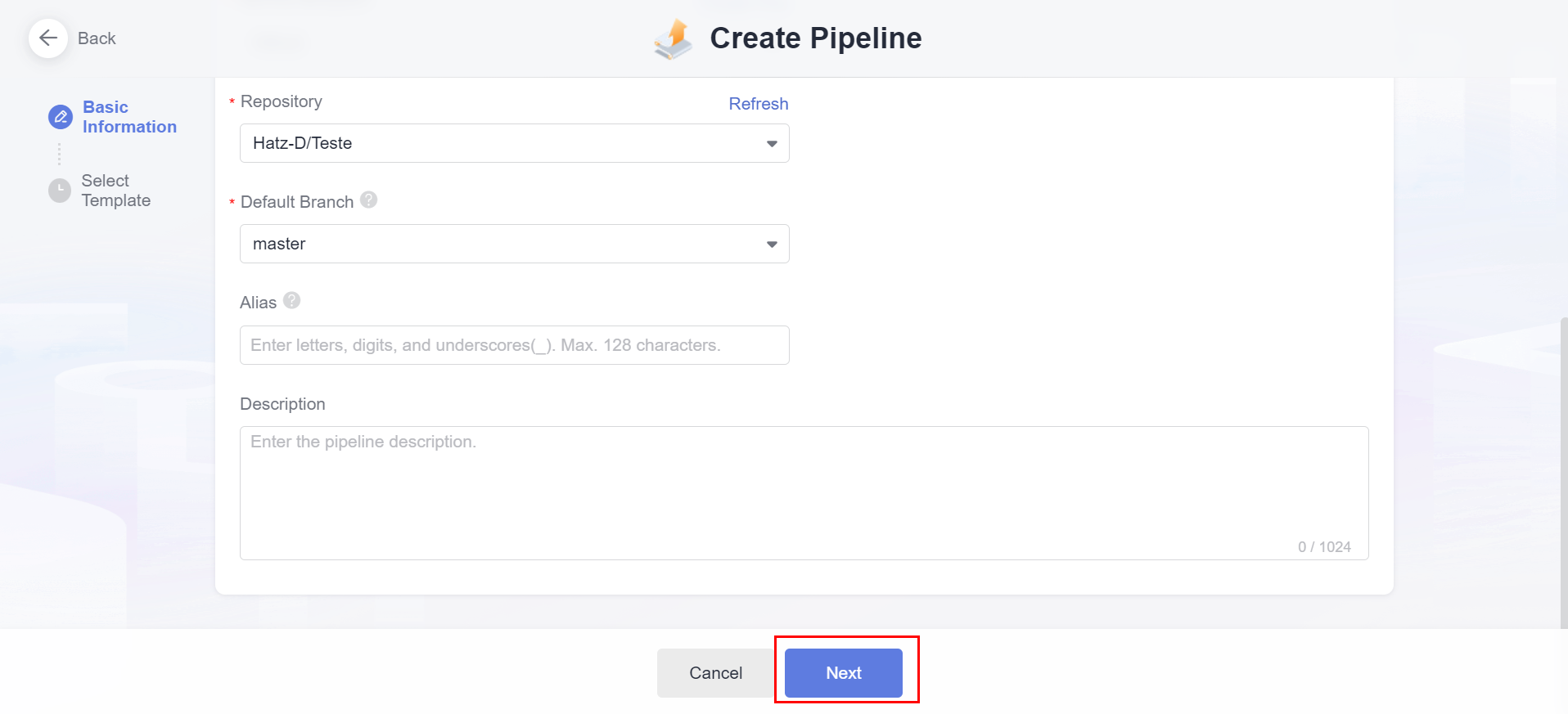
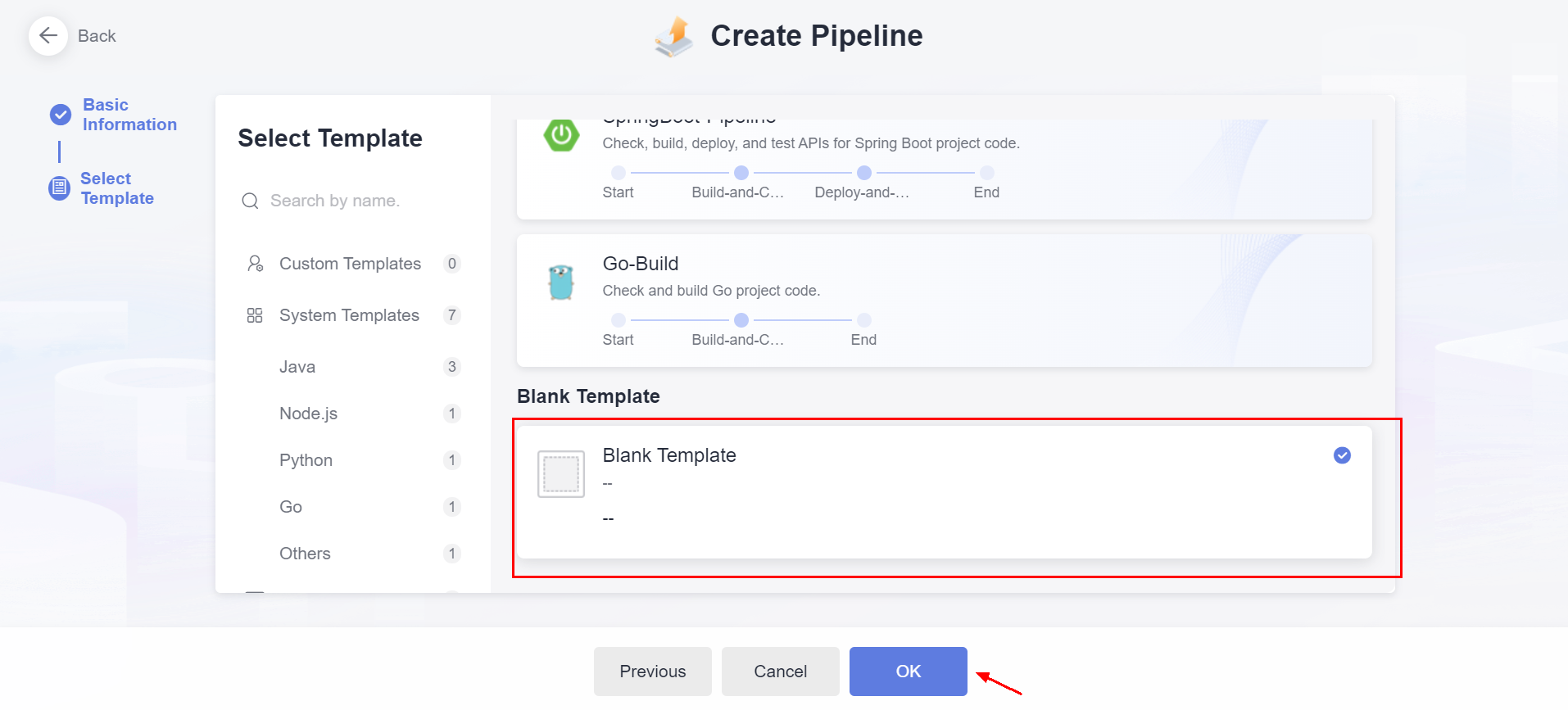
Em “Stage_1”, apague o “New Job” existente e crie um job para Build. Na configuração do estágio de Build, associe a task criada no item 4.2 deste documento e o repositório em que o código-fonte do Dockerfile se encontra.
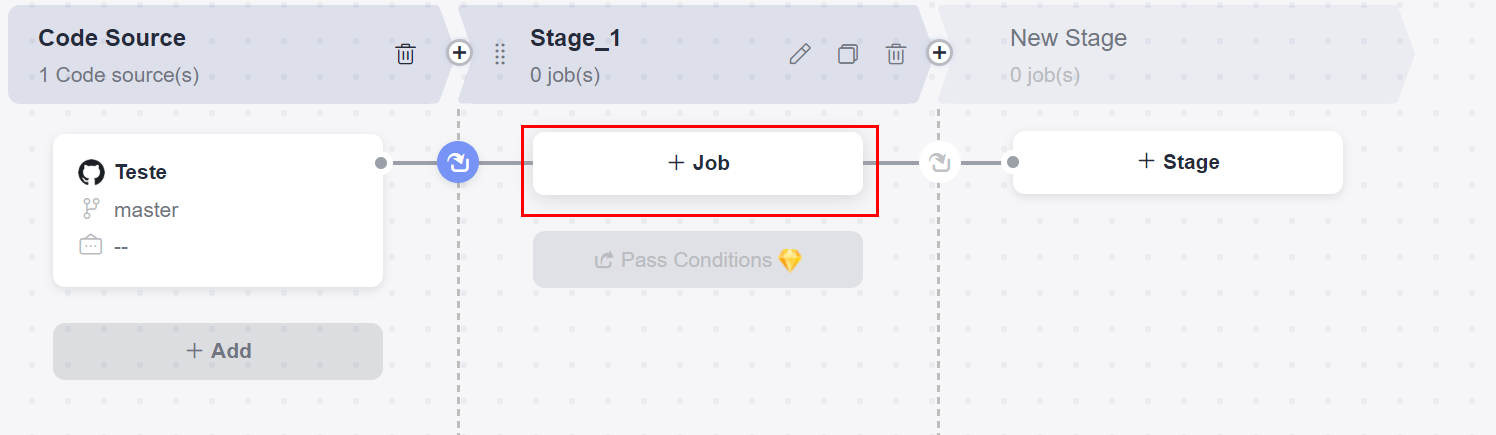
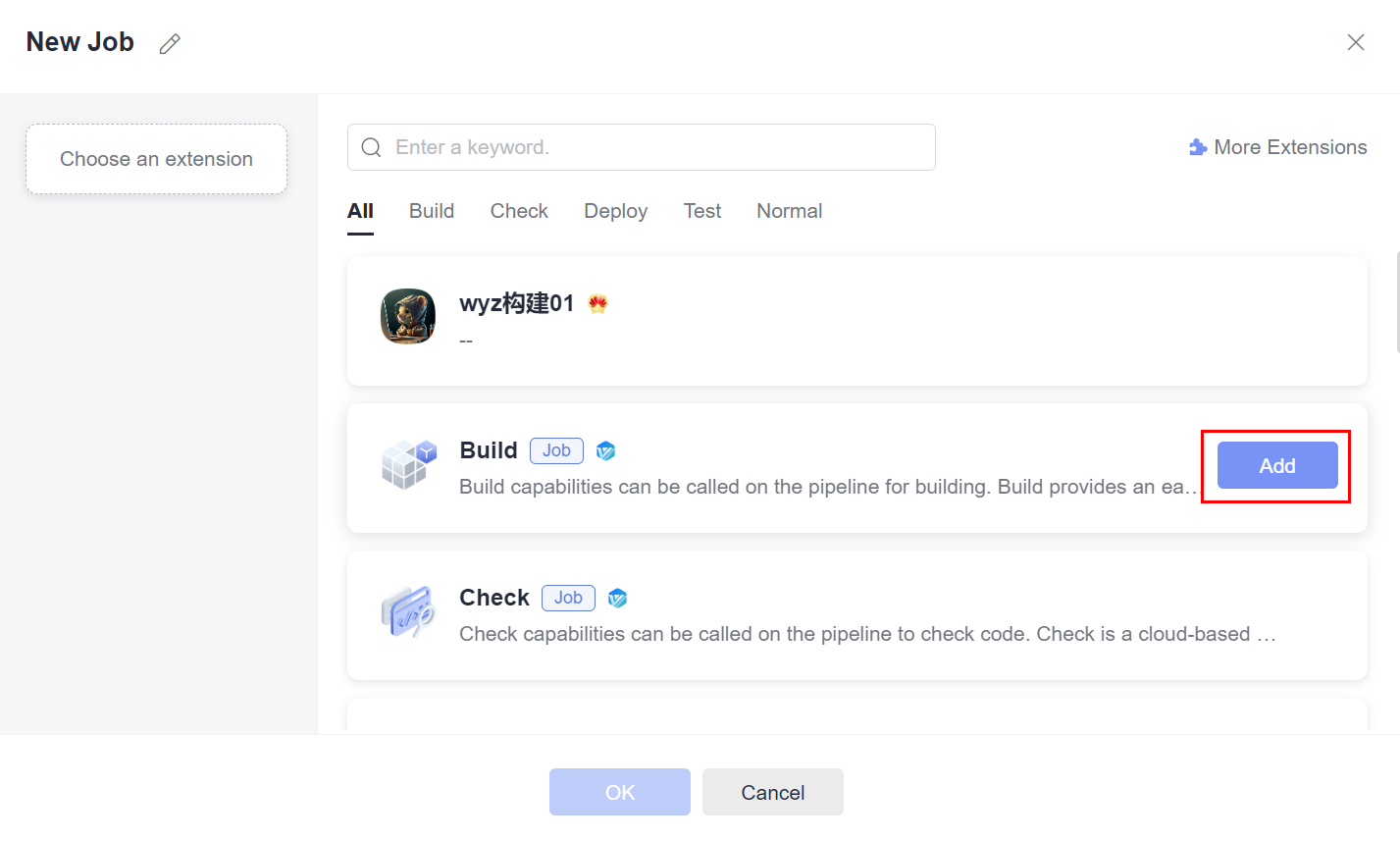
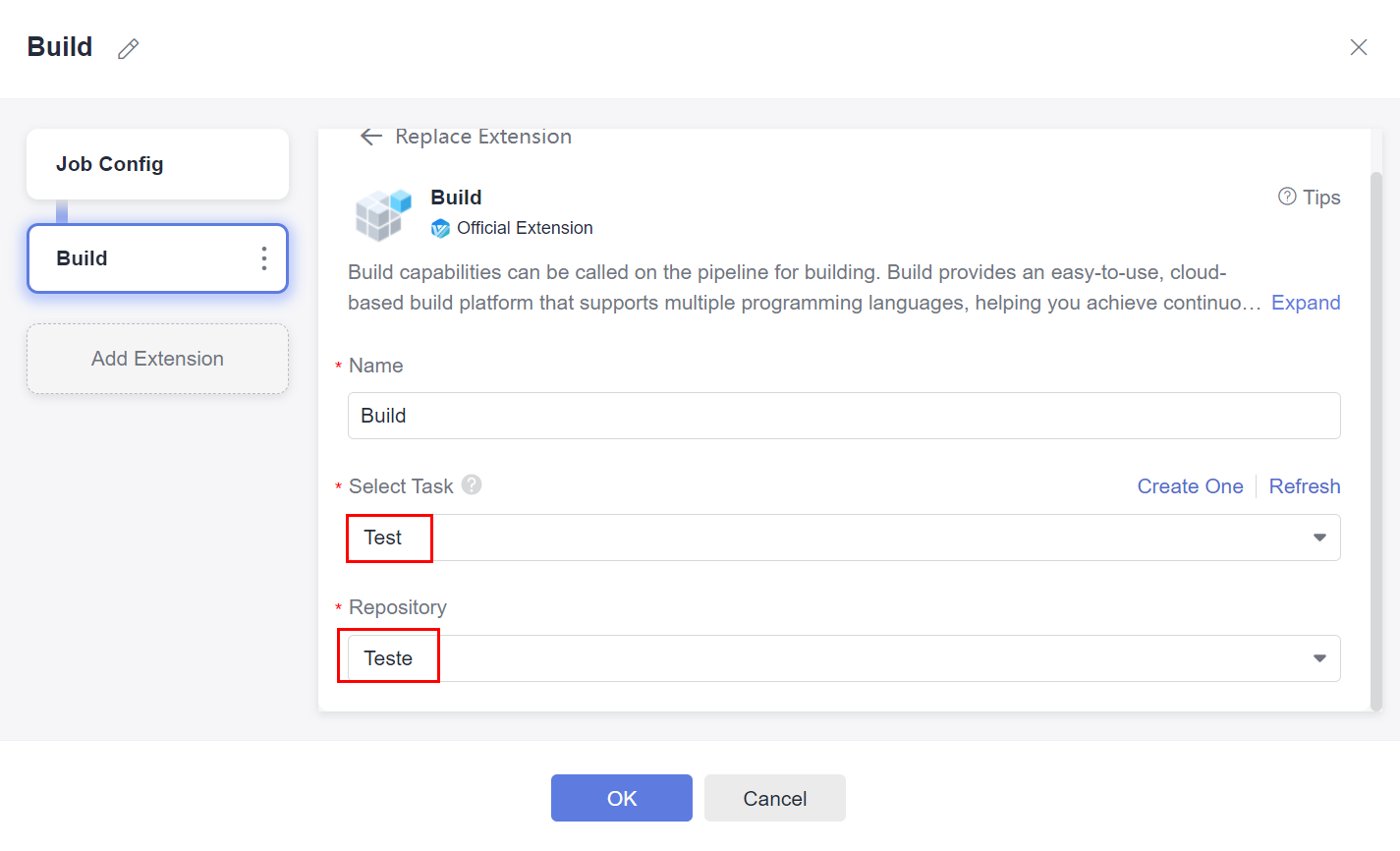
Para adicionar um trigger à pipeline, clique em “Task Orchestration” acima e selecione a opção “Execution Plan”. Selecione o tipo de trigger, como code commit ou merge request.
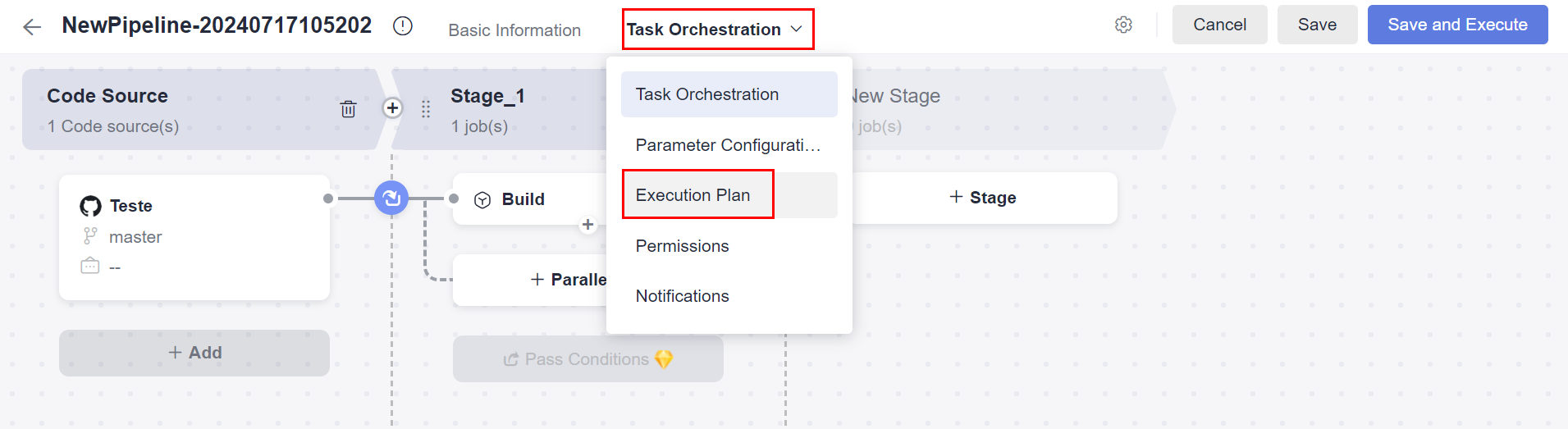
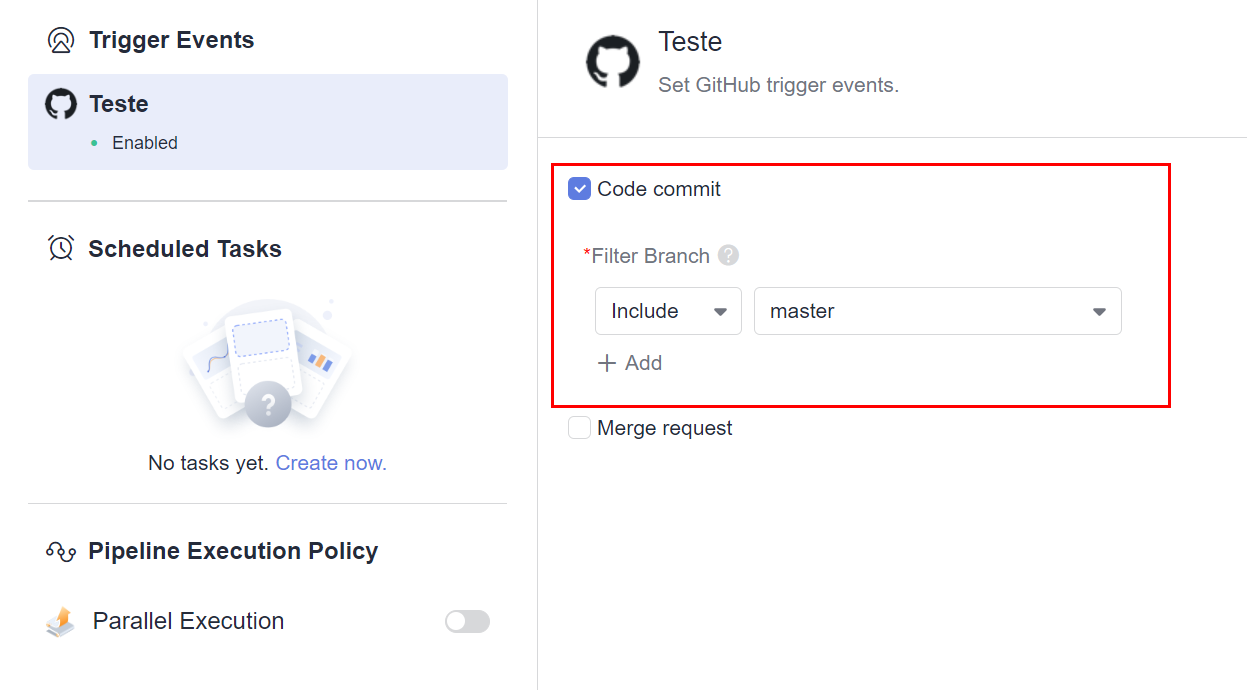
Pipeline third-party
Para realizar a integração de uma função do FunctionGraph com uma pipeline third-party, basta realizar o upload da imagem depois do seu build no repositório SWR da HWC através da adição de uma task do Docker no estágio final da pipeline, de acordo com os comandos executados abaixo. Segue a documentação da task “Docker@2” do Docker na Azure como referência: https://learn.microsoft.com/en-us/azure/devops/pipelines/tasks/reference/docker-v2?view=azure-pipelines&tabs=yaml.
Obtendo um login permanente no SWR
Gerando uma AK/SK
Para obter credenciais permanentes de autenticação com o SWR, primeiramente faça login no console da Huawei Cloud e acesse o serviço Identity and Access Management (IAM), clique em “User Groups” e então em “Create User Group”.
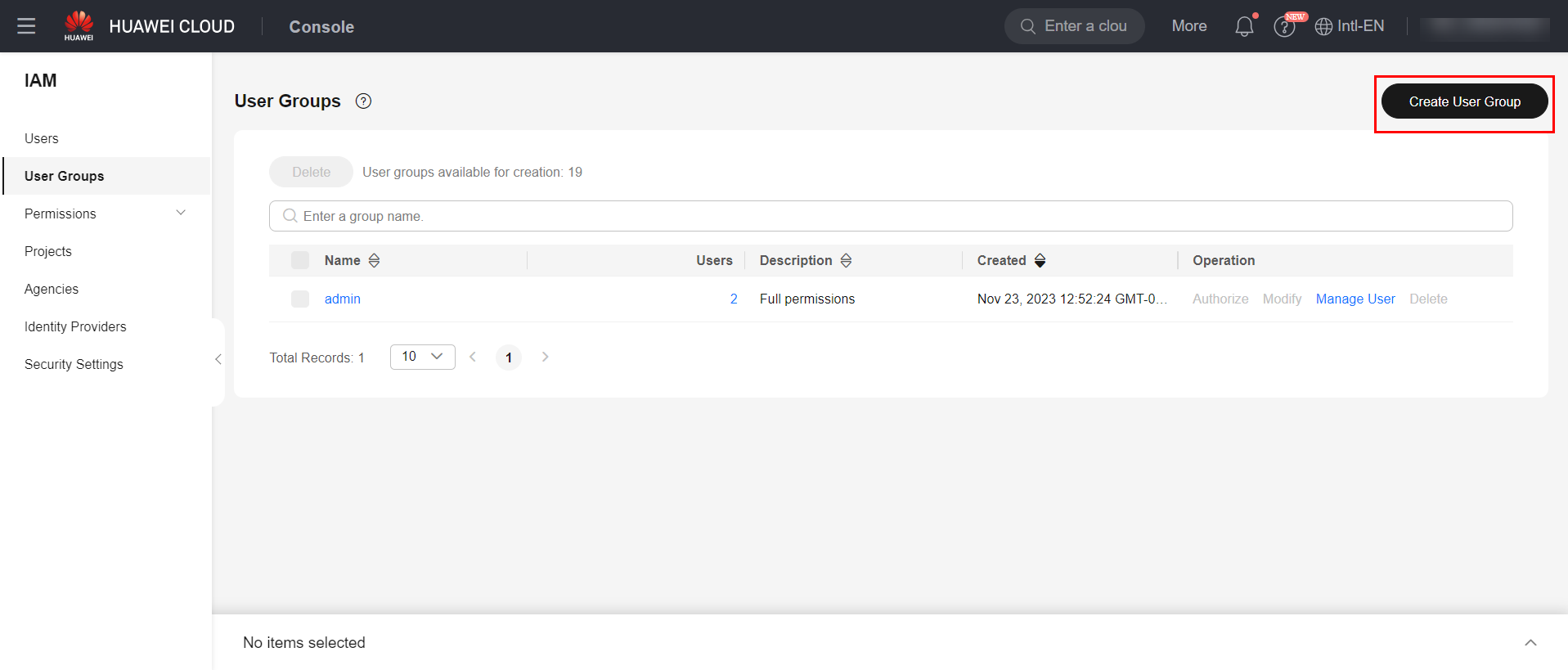
Dê um nome para o grupo e clique em “OK”.
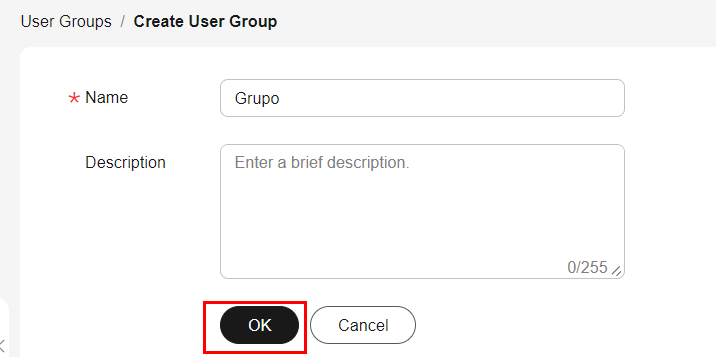
Clique em “Authorize” ao lado do grupo criado, selecione a policy “SWR Admin”, seguido por “OK” e “Finish”.
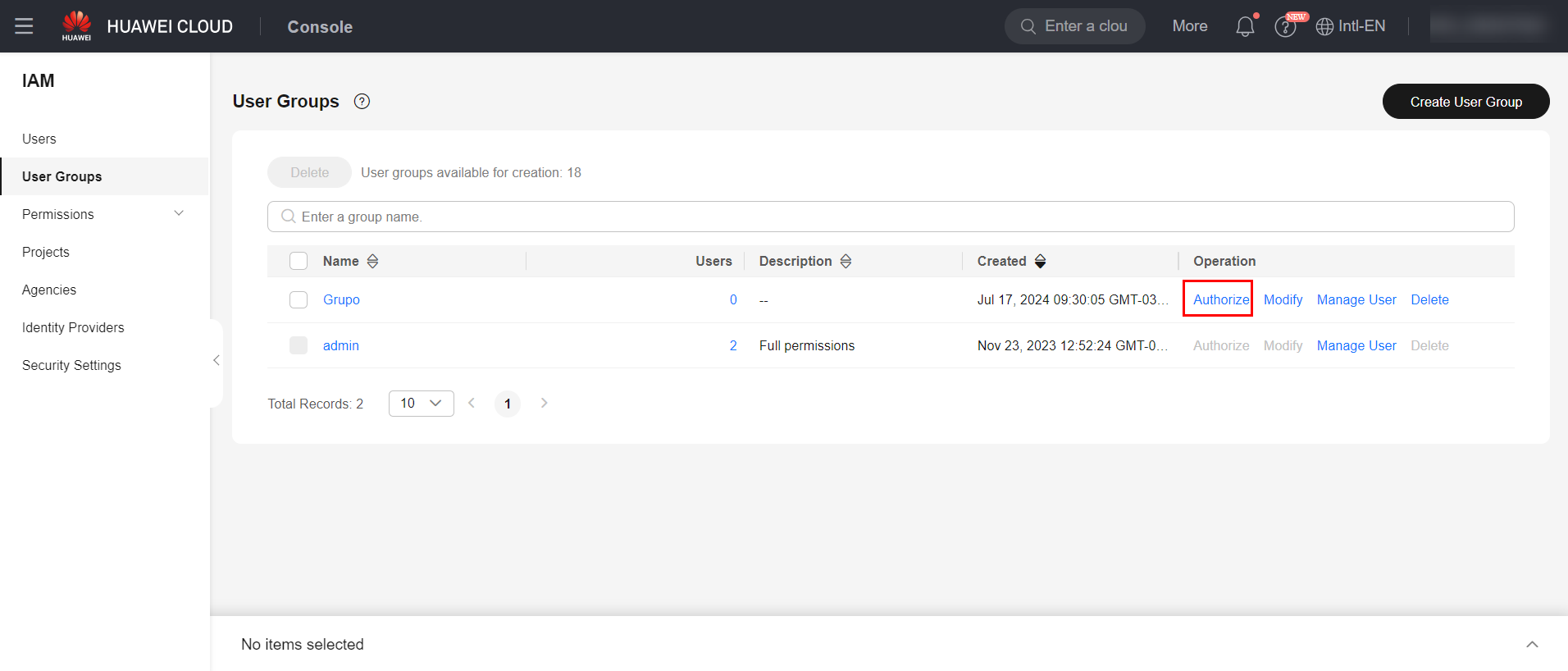
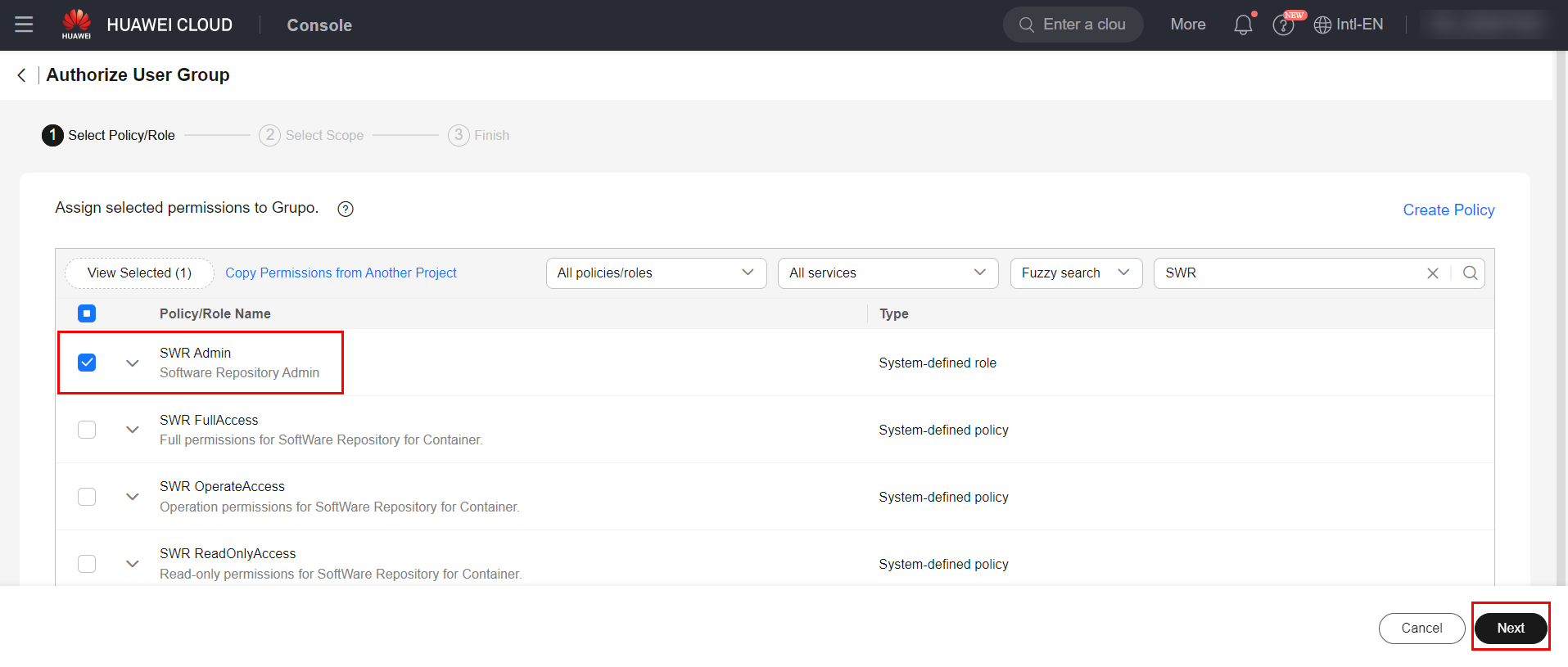
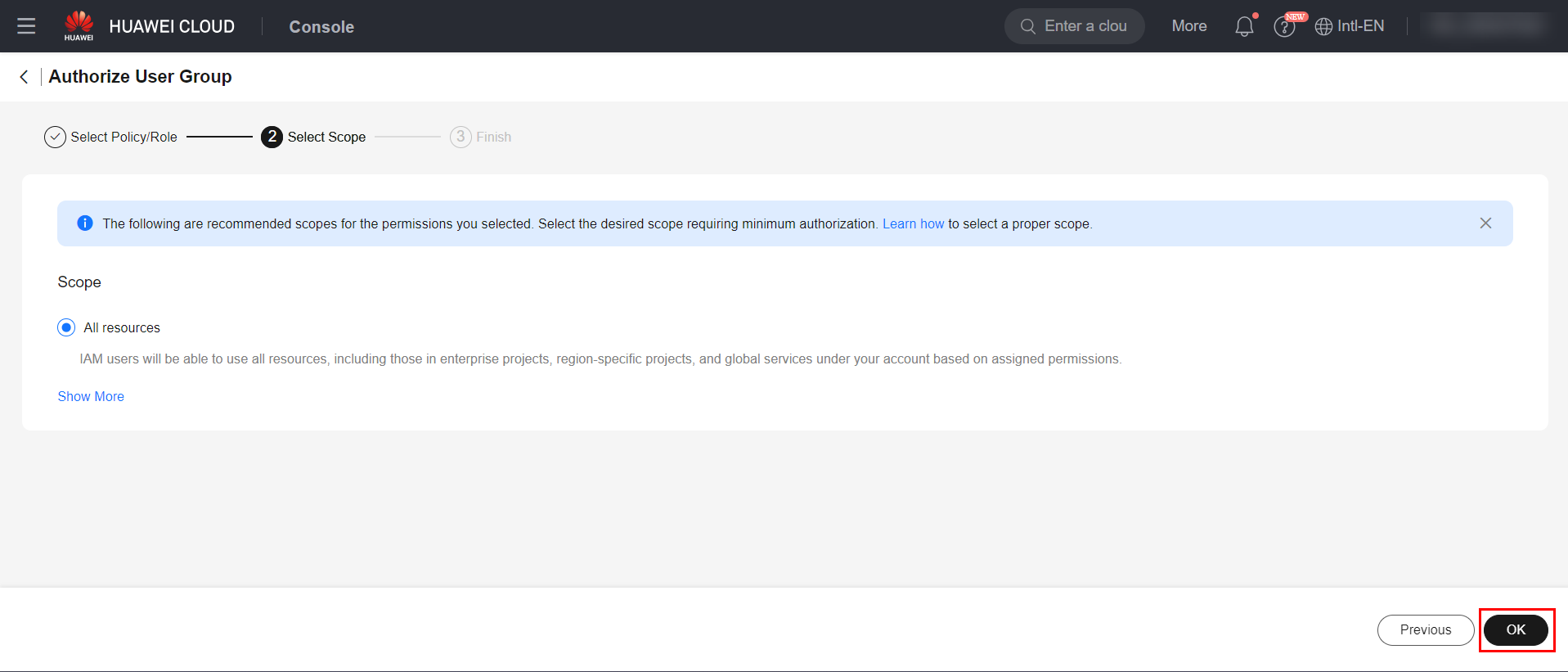
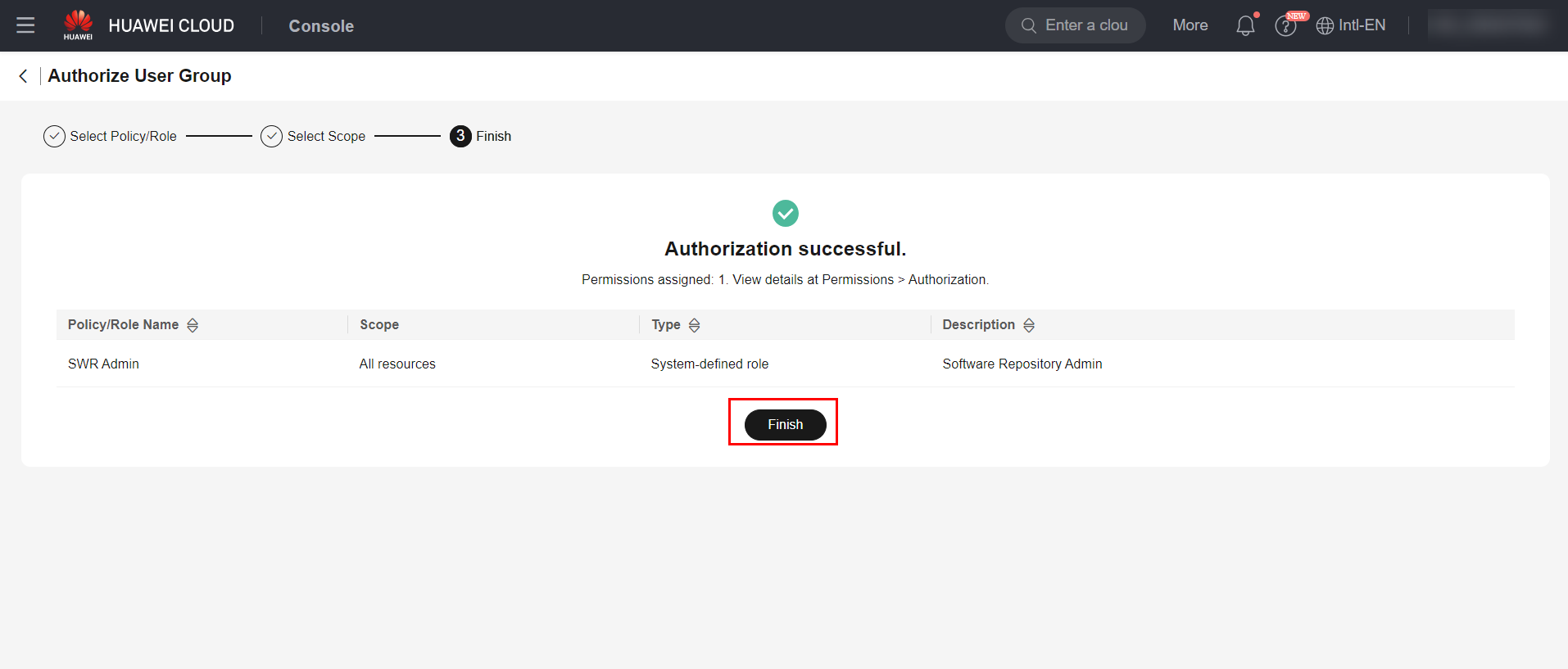
Agora para criar um novo usuário, clique em “Create User”.
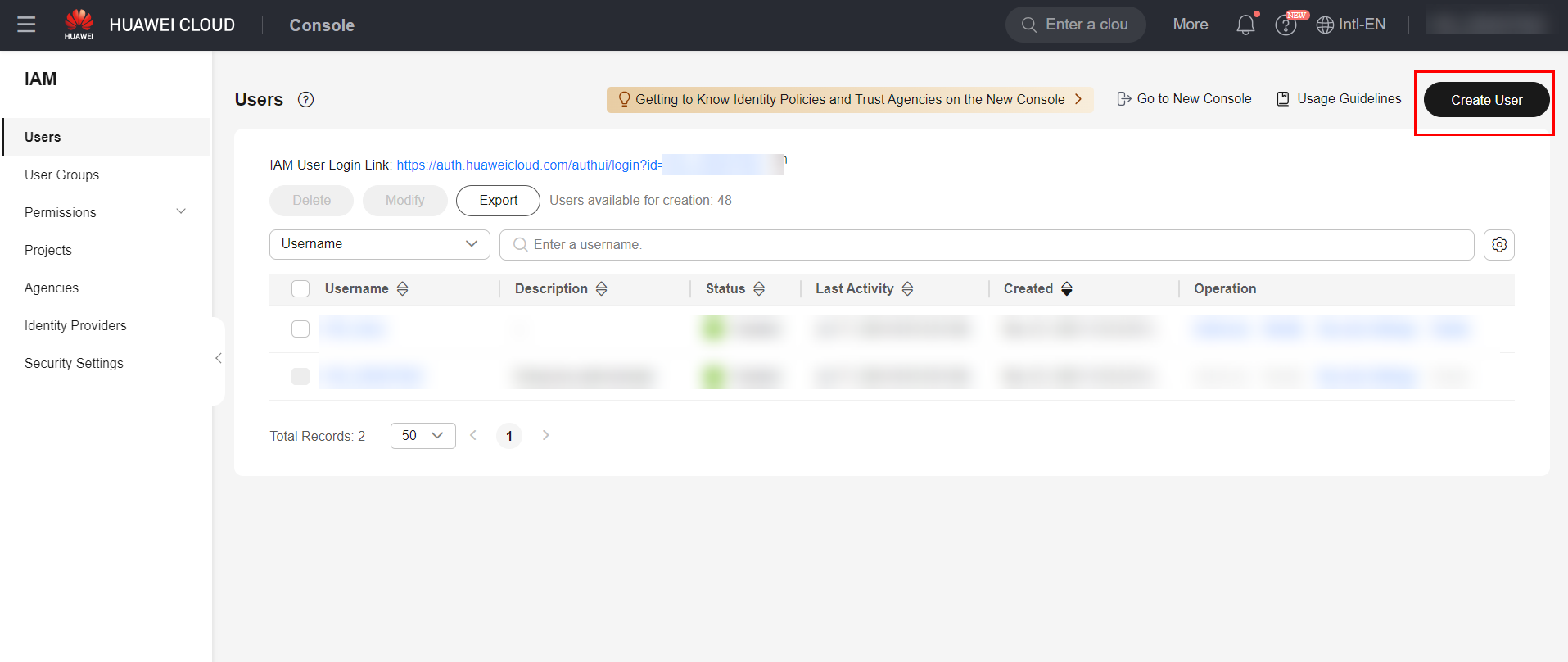
Dê um nome para o usuário, desabilite a caixa “Management console access” e habilite a caixa “Access key”. Clique em “Next” para avançar, adicione o usuário ao grupo criado acima e então clique em “Create”.
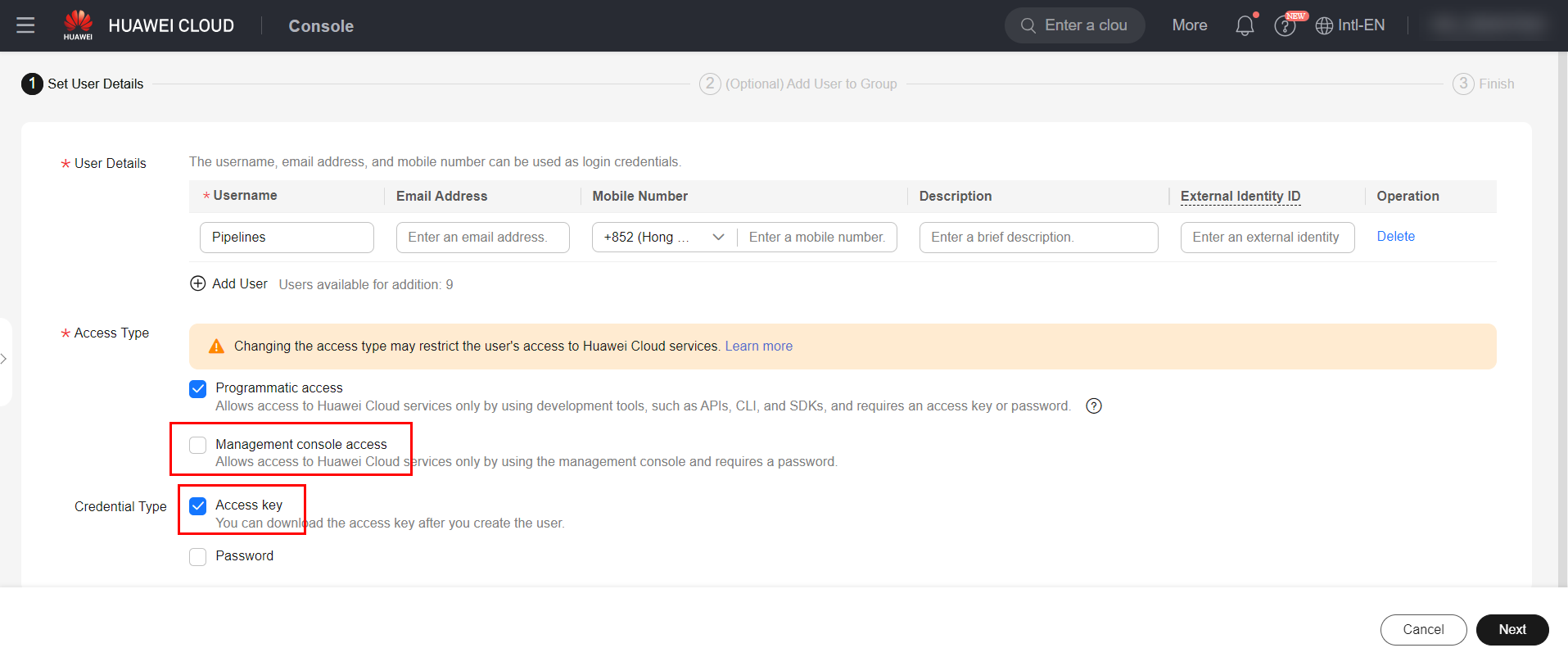
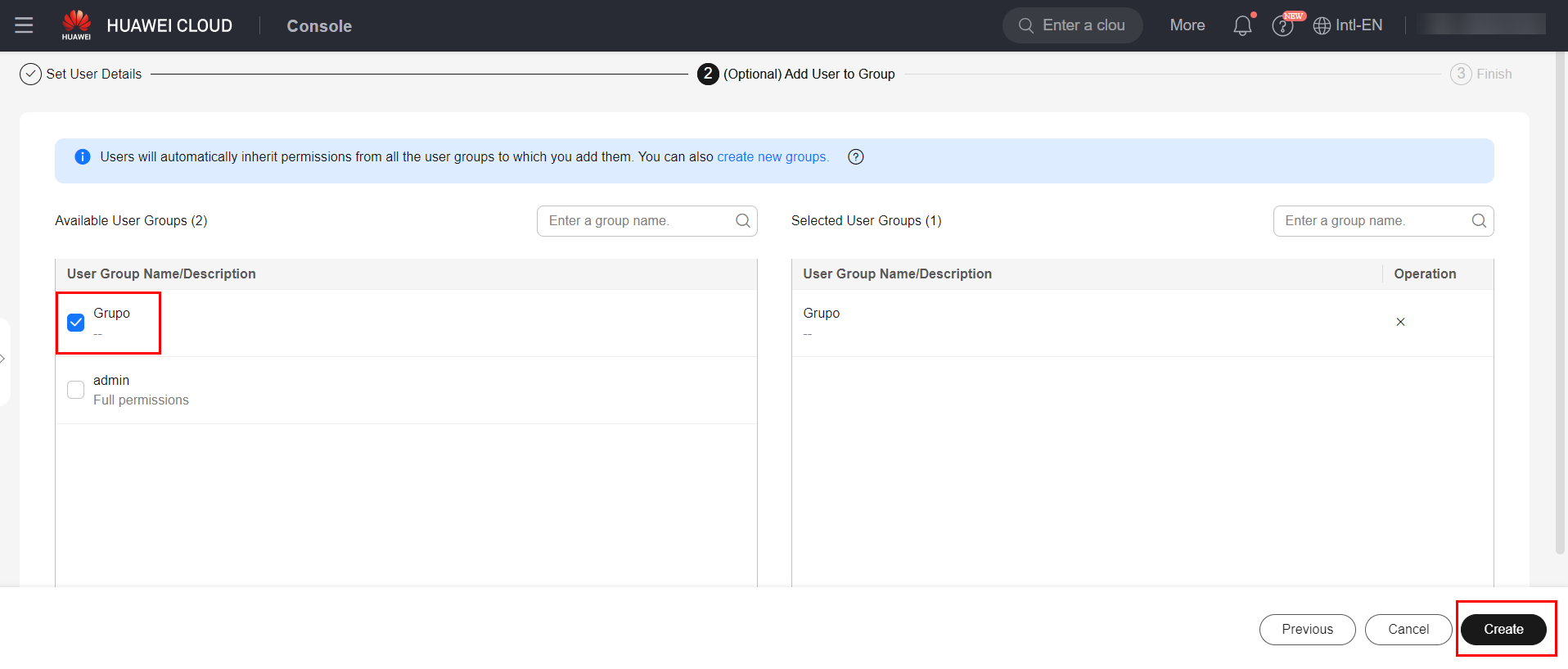
Clique em “OK” para baixar a chave AK/SK gerada, que será utilizada para a criação das credencias de autenticação com o Docker posteriormente.
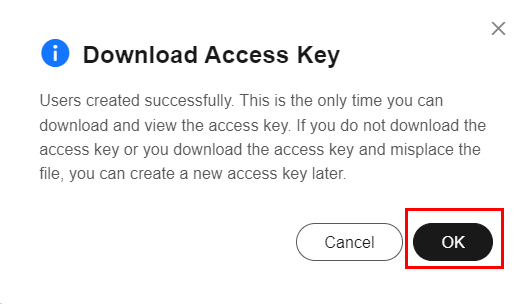
Gerando as credenciais do Docker
Faça login em uma máquina qualquer rodando o sistema operacional Linux e digite o seguinte comando, substituindo os campos “AK” e “SK” pela chave AK/SK gerada no item 5.1.1 deste documento.
printf "AK" | openssl dgst -binary -sha256 -hmac "SK" | od -An -vtx1 |
sed 's/\[ \\n\]//g' | sed 'N;s/\\n//'

Após a execução do comando, uma chave será gerada. Basta substituir a chave gerada no comando abaixo no campo “Login key” e a AK no campo “AK” para obter o comando de autenticação do Docker com o repositório SWR.
docker login -u [Regional project name]@[AK] -p [Login key] [Image repository address]
Para a região de Santiago, por exemplo, o “Regional Project Name” é la-south-2, ao passo em que o “Image repository address” é swr.la-south-2.myhuaweicloud.com. Segue um exemplo do comando de autenticação:
docker login -u la-south-2@RVHVMX\*\*\*\*\*\* -p cab4ceab4a1545\*\*\*\*\*\*\*\*\*\*\*\*\*\*\* swr.la-south-2.myhuaweicloud.com

Fazendo o upload da imagem no SWR
Feito o login no repositório SWR através do Docker, copie o seguinte comando, alterando os campos [image name 1:tag 1], [Image repositor address], [Organization name] e [Image name 2:tag 2] de acordo com a lista abaixo:
-
[Image name 1:tag 1]: {nome:tag} da imagem que será feito o upload;
-
[Image repositor address]: Domínio do SWR. Pode ser obtido no comando de login obtido no item 5.1.2 deste documento;
-
[Organization name]: Nome da organização criada no item 3.0 deste documento;
-
[Image name 2:tag 2]: {nome:tag} da imagem que aparecerá no SWR. Similar a uma renomeação, o mesmo nome e tag podem ser mantidos.
docker tag {Image name 1:tag 1} {Image repository address} {Organization name} {Image name 2:tag 2}
Exemplo:
docker tag novo:1.0 swr.la-south-2.myhuaweicloud.com/adada/serase
Agora bata realizar o upload da imagem com o seguinte comando:
docker push {Image repository address} {Organization name} {Image name 2:tag 2}
Exemplo:
docker push swr.la-south-2.myhuaweicloud.com/adada/serase
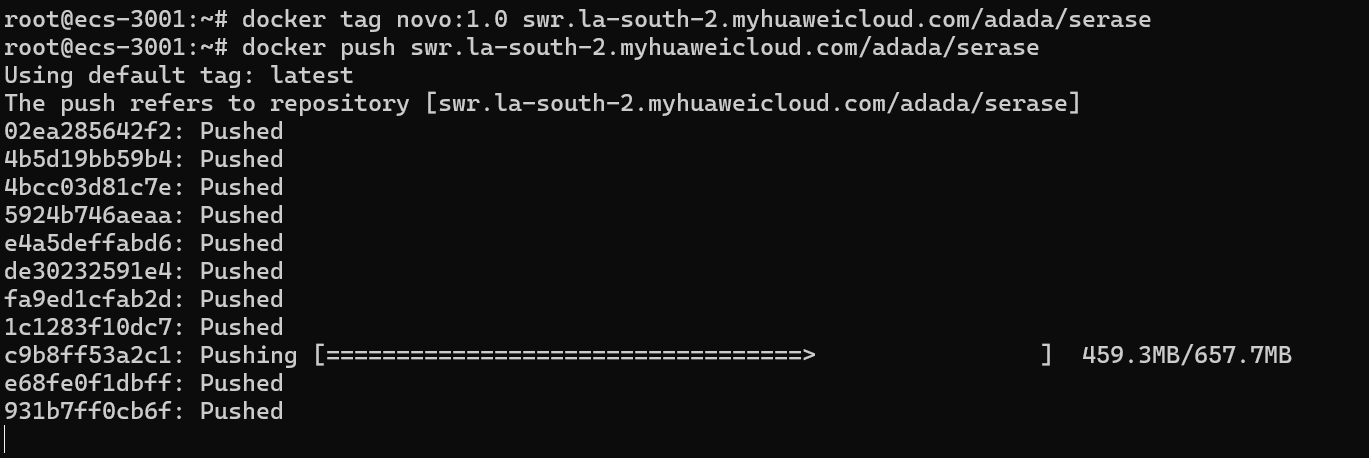
Na página do serviço do SWR no console da HWC é possível ver que a imagem foi publicada com sucesso no repositório:
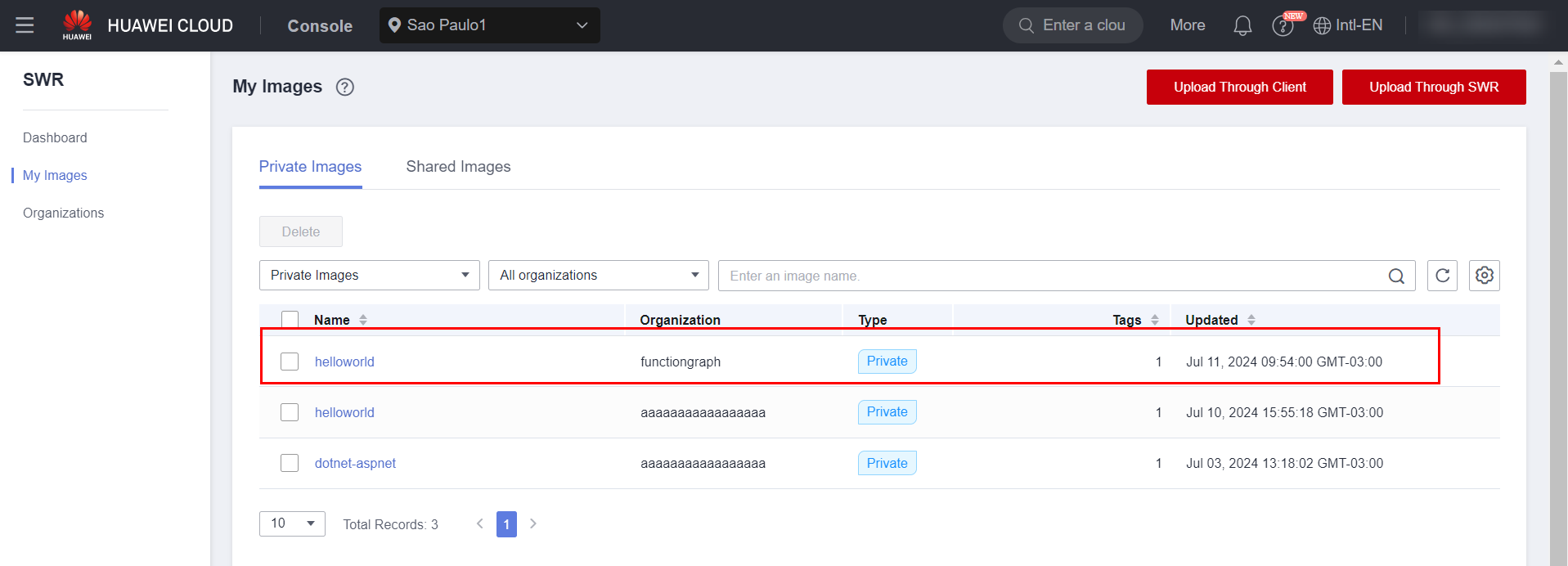
Criando a task da pipeline
A task final da pipeline em si consistirá em uma série de comandos executados no Docker que seguirão o seguinte workflow:
-
Fazer login no Registry em que a imagem buildada se encontra;
-
Fazer o pull da imagem do Registry original;
-
Fazer logout do Registry;
-
Fazer login no repositório SWR da Huawei;
-
Associar uma tag à imagem do item 2;
-
Fazer o push da imagem no repositório SWR da Huawei;
-
Fazer logout do repositório SWR;
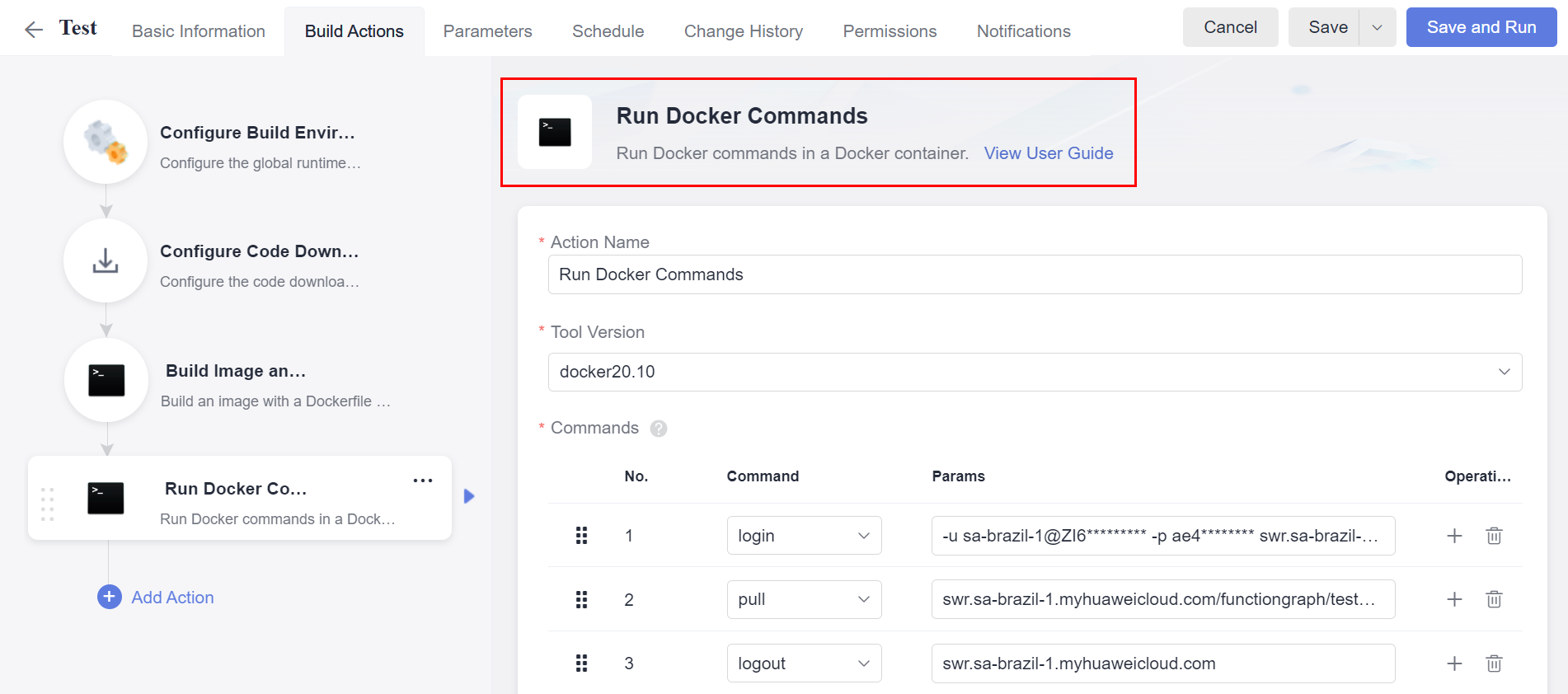
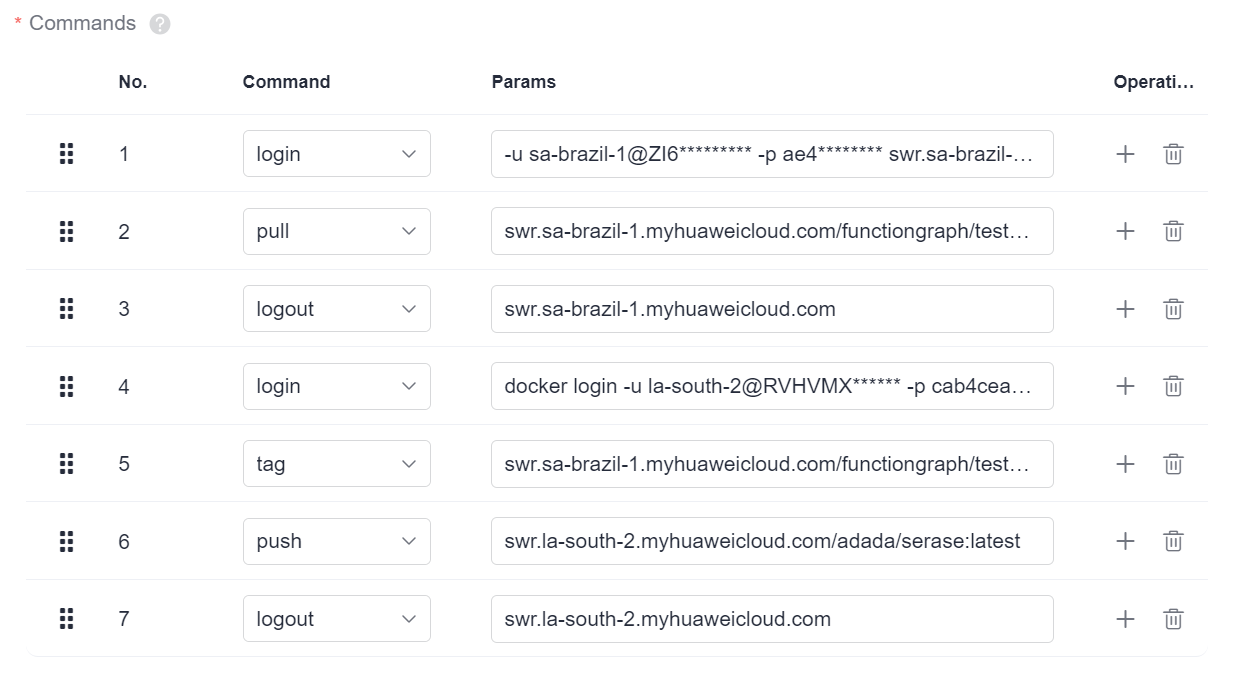
FunctionGraph
Tendo garantido que o nome e tag da imagem publicada no SWR através da Pipeline for exatamente a mesma que a imagem associada à função no FunctionGraph, as mudanças feitas na imagem serão refletidas na função do FunctionGraph.
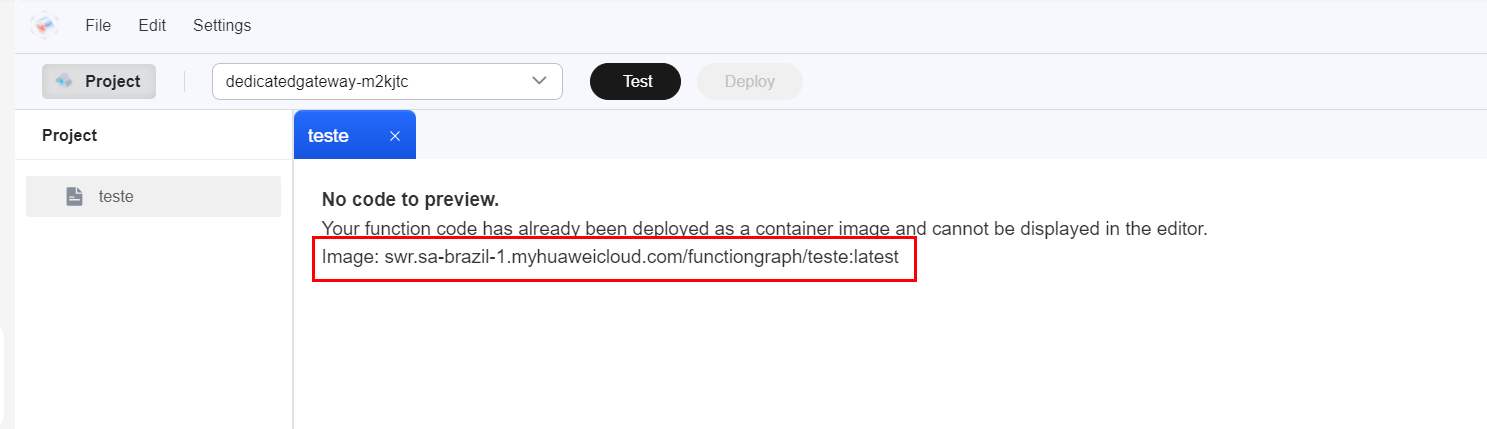
Exemplo
Neste exemplo, uma pipeline foi criada para que, toda vez que um commit for feito na branch master do repositório Teste especificado, a pipeline será ativada e irá fazer o build da imagem do Docker de acordo com o Dockerfile no repositório, realizar o upload no repositório SWR da Huawei Cloud e, por consequência, atualizar a função do FunctionGraph.
Realizando o commit no repositório do GitHub:
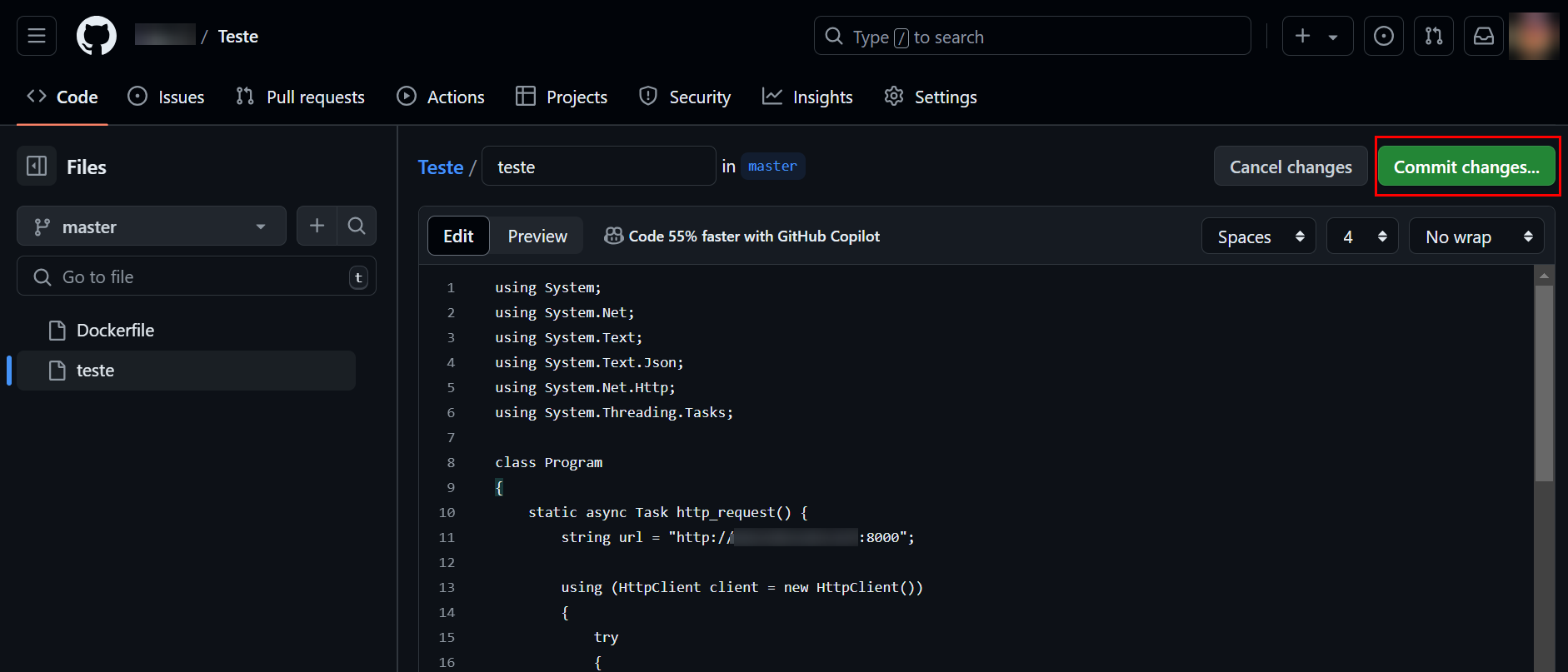
Pipeline acionada:
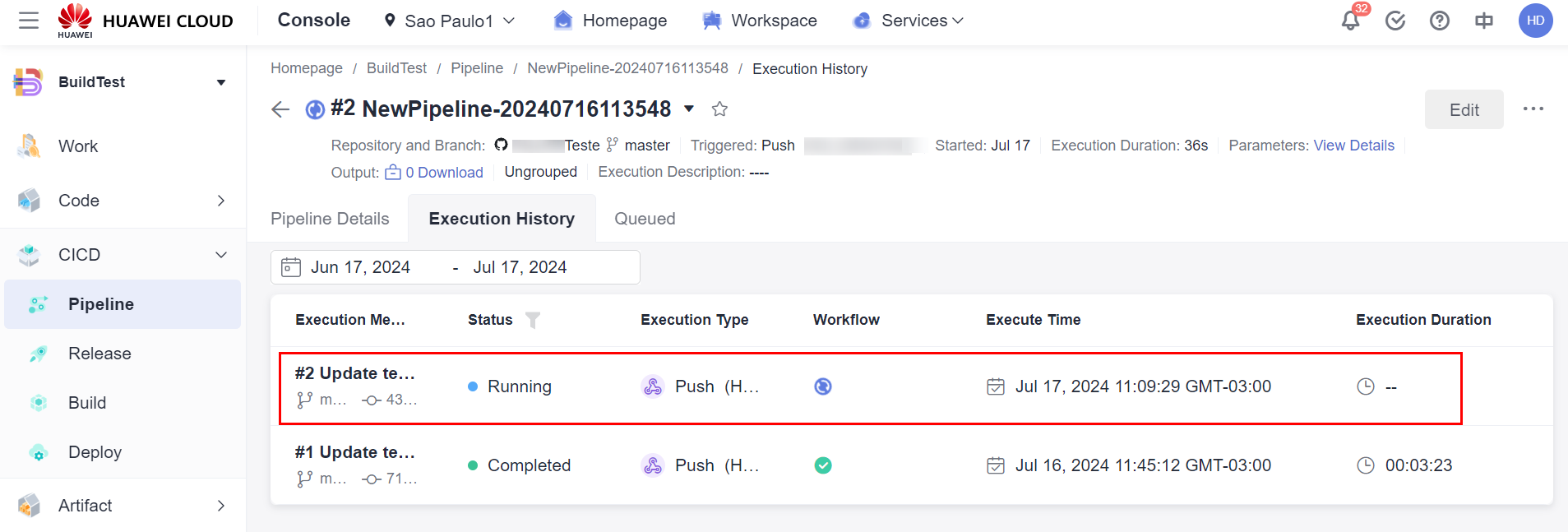
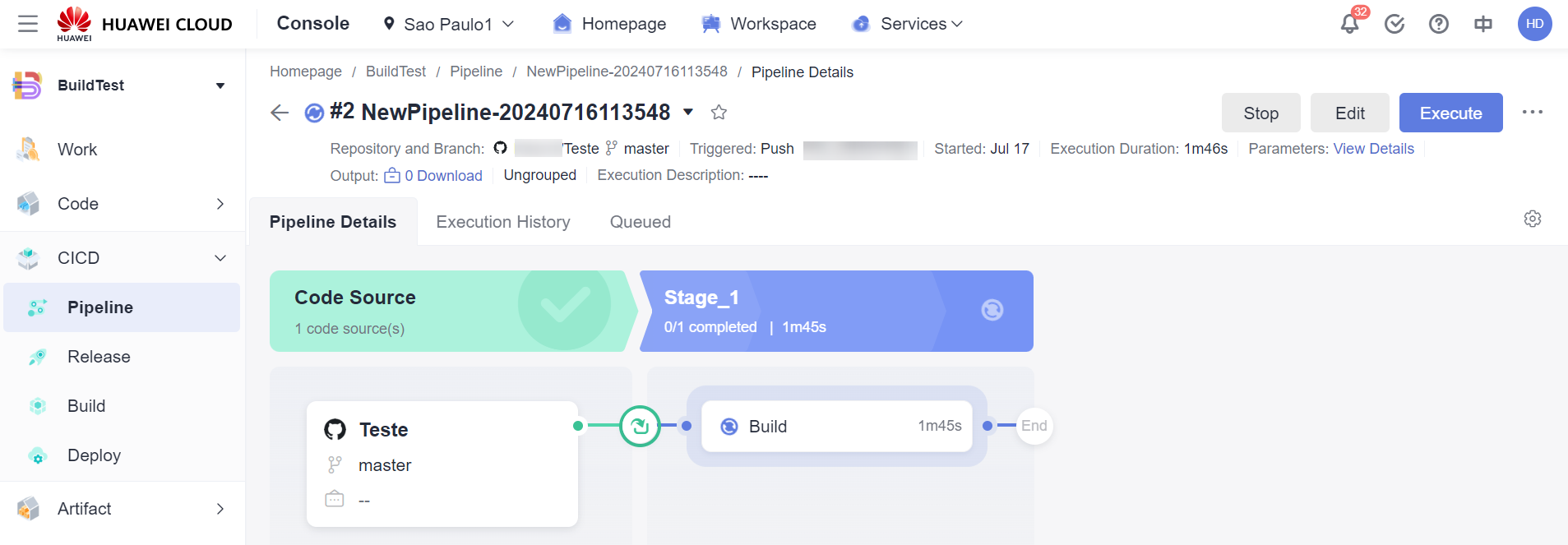
Build completo, pipeline concluída:
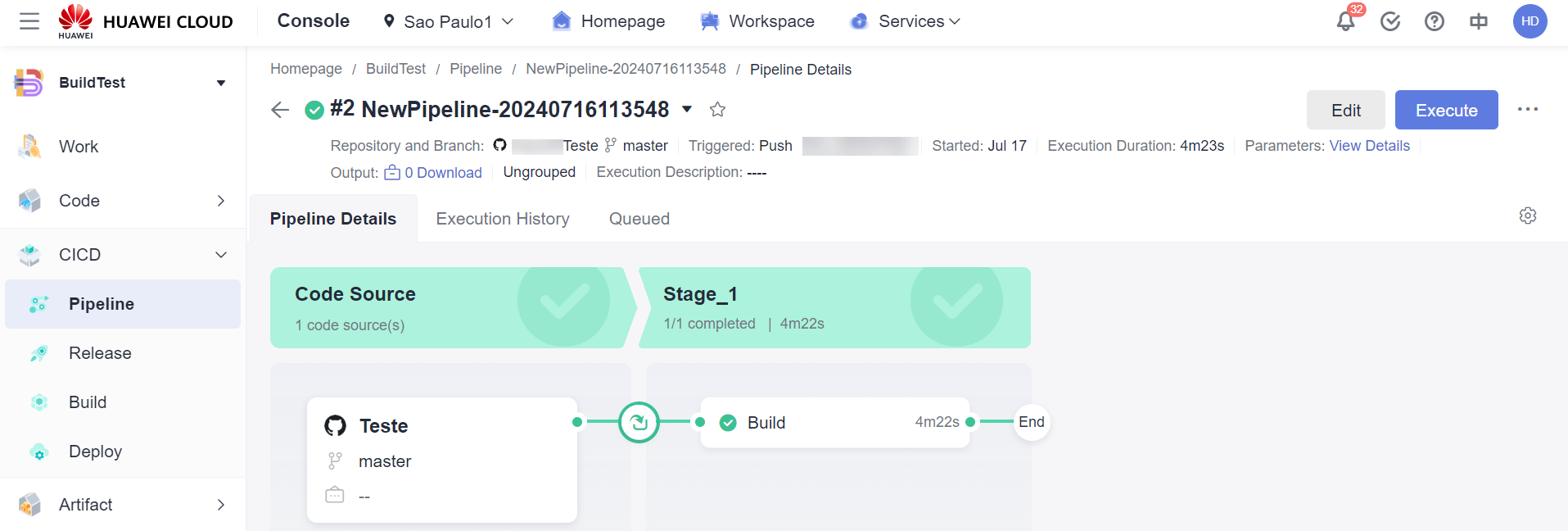
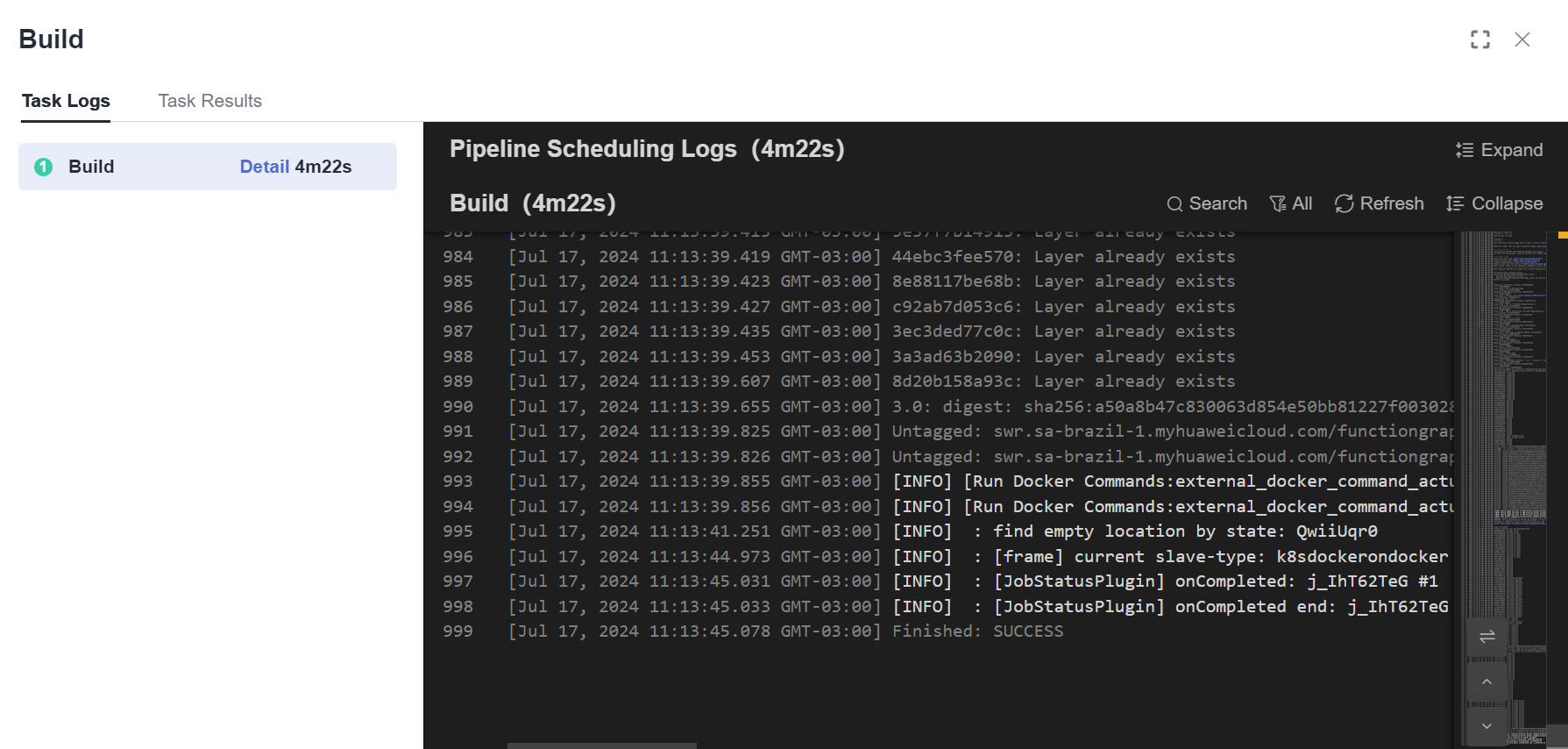
É possível ver no repositório do SWR que a imagem foi atualizada:
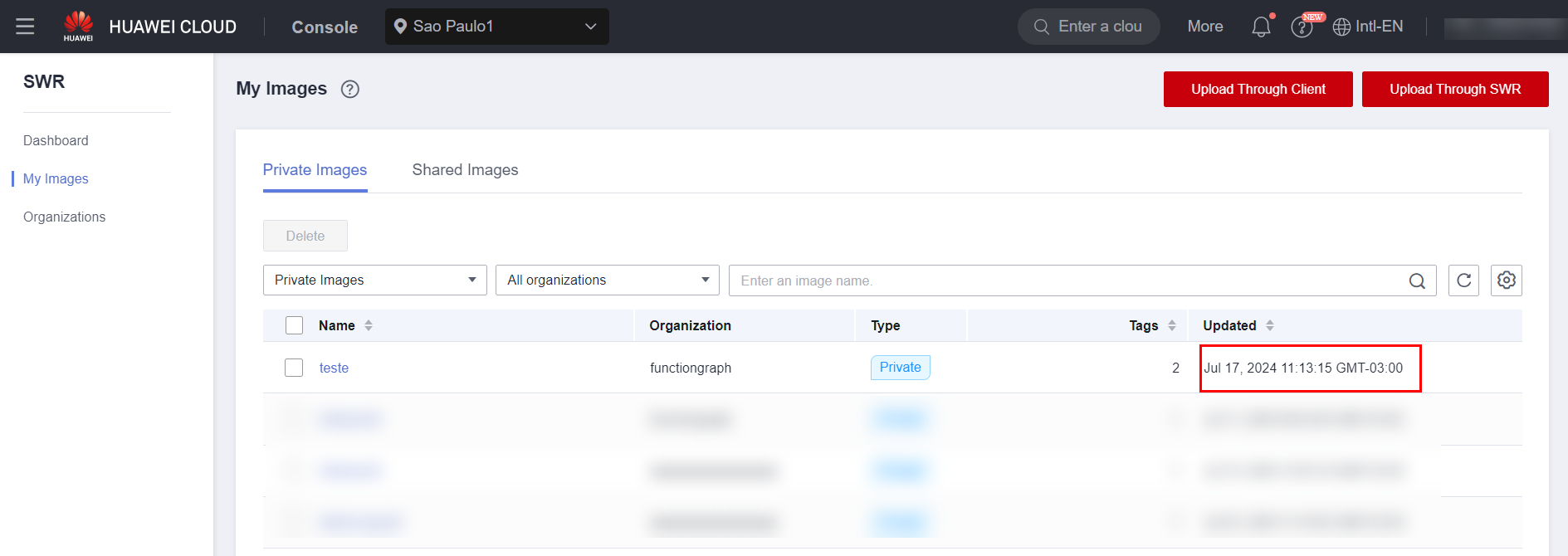
Como a imagem possui o mesmo URL que a imagem associada à função do FunctionGraph, as mudanças serão refletidas na função desejada.
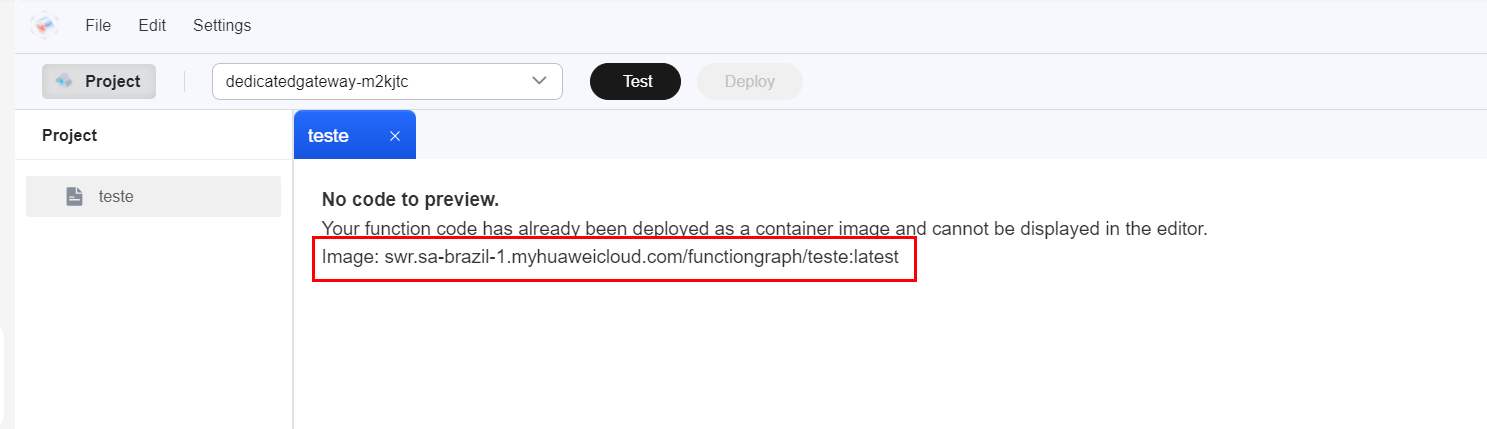
Referências
-
Documentação do FunctionGraph: https://support.huaweicloud.com/intl/en-us/api-functiongraph/functiongraph_06_0111.html.
-
Documentação do SWR: https://support.huaweicloud.com/intl/en-us/usermanual-swr/swr_01_1000.html.
-
Documentação da Azure Pipeline Tasks: https://learn.microsoft.com/en-us/azure/devops/pipelines/tasks/reference/docker-v2?view=azure-pipelines&tabs=yaml.
